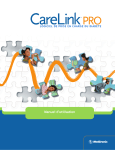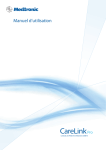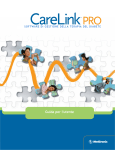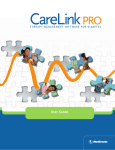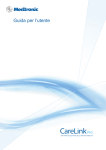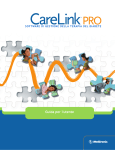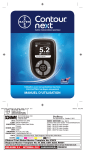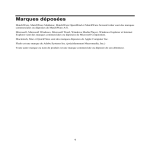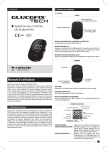Download Manuel d`utilisation
Transcript
L O GTIHCEI ERLA PDY' AM I DAEN A À GLEAM PE R H ARREGFEODRUDDI AI AB BE ÈTTE ES N ITS ES OE FNT C WA Manuel d'utilisation Medtronic MiniMed Northridge, CA 91325 États-Unis 800-646-4633 818.576.5555 www.medtronicdiabetes.com Représentant U.E. Medtronic B.V. Earl Bakkenstraat 10 6422 PJ Heerlen Pays-Bas 31 (0) 45 566 8000 www.medtronicdiabetes.com 6025179-093 082608 REF MMT 7335 © 2008 Medtronic MiniMed. Tous droits réservés. REAL-Time Revel™, Paradigm® Veo™, et CareLink™ sont des marques commerciales de Medtronic MiniMed. Paradigm®, Paradigm Link®, Guardian REAL-Time® et Bolus Wizard® sont des marques déposées de Medtronic MiniMed. BD Logic® est une marque commerciale de Becton, Dickinson and Company. LifeScan®, OneTouch® UltraLink™, OneTouch® Profile®, OneTouch® Ultra®, OneTouch® UltraSmart®, OneTouch® Basic®, OneTouch® FastTake®, OneTouch® SureStep®, OneTouch® Ultra® 2, OneTouch® UltraMini™, et OneTouch® UltraEasy® sont des marques commerciales de LifeScan, Inc. Bayer CONTOUR® LINK, Ascensia®, Glucometer®, Ascensia® DEX®, Glucometer® DEX®, Ascensia® DEX® 2, Glucometer® DEX® 2, Ascensia® DEXTER-Z® II, Glucometer® DEXTER-Z®, Ascensia® ESPRIT® 2, Glucometer® ESPRIT®, Glucometer® ESPRIT® 2, Ascensia® ELITE® XL, Glucometer ELITE® XL, Bayer BREEZE™, Bayer BREEZE™ 2, et Bayer CONTOUR® sont des marques déposées de Bayer Corporation, Diagnostics Division. Precision Xtra™ est une marque commerciale de Abbott Laboratories, Inc. FreeStyle® est une marque déposée de TheraSense, Inc. FreeStyle Flash™ est une marque commerciale de TheraSense, Inc. Java™ est une marque commerciale de Sun Microsystems, Inc. Microsoft® et Windows® sont des marques déposées de Microsoft Corporation. Adobe® et Acrobat® Reader® sont des marques déposées d'Adobe Systems, Incorporated. Les demandes de brevet américaines, internationales et étrangères sont en instance. Tables de matières Chapitre 1 Chapitre 2 Chapitre 3 1 Introduction 1 Présentation 2 Fonctions 2 Sécurité 3 Documents connexes 3 Assistance technique 3 Appareils pris en charge 5 Appareils équivalents 5 Commande 6 Comment utiliser ce manuel 6 Sécurité d'utilisation 6 Indications 7 Avertissements 7 Contre-indications 8 Navigation dans le système 8 Présentation 9 Ouverture CareLink Pro 10 Espaces de travail 12 Barre de menus principaux 12 Barre d'outils 13 Onglets du dossier patient 13 La fonction Conseils et astuces 14 Activation et désactivation de la fonction Conseils et astuces 14 Choix du bouton 14 Choix du menu 14 Liens En savoir plus 15 Aide 16 Démarrage du système 16 Avant de commencer 17 Tâches principales du système 18 Ouverture et fermeture des dossiers patient 18 Ouverture des dossiers patient Manuel d’utilisation CareLink™ Pro Tables de matières i Chapitre 4 19 Fermeture des dossiers patient 19 Réglage des préférences du système 20 Préférences générales 21 Préférences du profil patient 21 Choix des champs de données 22 Ajout d'un champ personnalisé 22 Réorganisation des champs de données 22 Finalisation des préférences du profil patient 22 Préférences de recherche patient 23 Choix des données à afficher 23 Réorganisation des colonnes 23 Finalisation des préférences de recherche patient 23 Préférences de création de rapports 24 Choix des données à afficher 24 Réorganisation des colonnes 24 Finalisation des préférences de création de rapport 25 Espace de travail Profil 25 Avant de commencer 26 Ajout de nouveaux profils 26 Modification des profils patient 26 Suppression de données patient du système 27 Liaison à CareLink Personal (facultatif) 27 Liaison à un compte existant 29 Envoi d'une invitation par message électronique 30 Suppression du lien du compte CareLink Personal d'un patient au système CareLink Pro Chapitre 5 Chapitre 6 30 Récupération de données depuis un compte lié 31 Connexion du matériel 31 Avant de commencer 32 Connexion des appareils 32 Présentation des connexions du matériel 33 Exemples de connexion du matériel 35 Espace de travail Appareils 36 Avant de commencer 36 Ajout d'un appareil Manuel d’utilisation CareLink™ Pro Tables de matières ii Chapitre 7 Chapitre 8 36 Ajout d'une pompe Medtronic ou d'un moniteur Guardian 39 Ajout d'un lecteur 41 Activation ou désactivation d'un appareil 41 Désactivation d'un appareil 41 Réactivation d'un appareil 41 Suppression d'un appareil 42 Lecture des données d'un appareil 44 Espace de travail Rapports 44 Avant de commencer 45 Création de rapports 45 Ouverture de l'espace de travail Rapports 45 Sélection d'une période de rapport 45 Calendrier de données 46 Sélection des données source à inclure 47 Vérification des données provenant d'un appareil 47 Acquisition de données supplémentaires 49 Vérification des réglages de rapport 51 Sélection d'un type de rapport et des dates à inclure 52 Création des rapports 53 À propos des rapports 53 Rapport utilisation de l'appareil 54 Rapport capteur et lecteur 54 Rapport carnet 54 Instantané des réglages 54 Rapport détail quotidien 55 Exportation des données 57 Administration du système 57 Avant de commencer 58 Application des mises à jour du logiciel 58 Réception automatique des mises à jour 58 Désactivation des mises à jour automatiques 59 Recherche manuelle des mises à jour 59 Sauvegarde et restauration de la base de données 59 Sauvegarde d'une base de données 59 Restauration d'une base de données 60 Lorsque le système n'est pas disponible Manuel d’utilisation CareLink™ Pro Tables de matières iii Chapitre 9 61 Problèmes et solutions 61 Erreurs d'ordre général 61 Droits de téléchargement des mises à jour du logiciel via Internet 62 Non connecté(e) à la base de données 62 Oubli du mot de passe utilisé par l'établissement pour accéder à CareLink Pro 62 Erreurs de lecture d'un appareil 63 Erreurs de création d'un rapport 63 Plusieurs entrées de données pour la même date 64 Le système ignorera les données 64 Erreurs de sauvegarde ou de restauration 64 La base de données ne peut pas être verrouillée 64 La sauvegarde ou la restauration de la base de données ne se termine pas 64 Échec de la restauration de la base de données 65 Désinstallation du logiciel Tableau des symboles 66 Annexe A 67 Données CSV 67 Définitions des colonnes de données 69 Plus d'informations sur les fichiers CSV exportés par CareLink Pro 69 Si les données ne s'affichent pas comme prévu Glossaire 70 Index 75 Manuel d’utilisation CareLink™ Pro Tables de matières iv 1 Introduction Dans ce chapitre • Présentation : page 1 • Assistance technique : page 3 • Appareils pris en charge : page 3 • Comment utiliser ce manuel : page 6 • Sécurité d'utilisation : page 6 Présentation Merci d'avoir choisi Medtronic comme partenaire pour la prise en charge du diabète de vos patients. Nous vous offrons les avantages de la technologie de pointe du logiciel CareLink™ Pro et d'une interface utilisateur accessible via des menus simples et pratiques. Ce manuel décrit l'utilisation de CareLink Pro pour acquérir, mémoriser et consulter les données thérapeutiques de vos patients. Il explique également les options d'accès aux données de la pompe, du lecteur et du capteur de glucose que vos patients auront téléchargées sur CareLink™ Personal, un système en ligne de prise en charge du diabète, conçu pour fonctionner conjointement avec CareLink Pro. Manuel d'utilisation CareLink™ Pro Introduction 1 Fonctions CareLink Pro est un logiciel d'aide à la prise en charge du diabète conçu pour un ordinateur personnel (PC). Il est doté des fonctions suivantes : • Création de rapports patient pour garder des données provenant de l'appareil du patient, ainsi que des données de traitement acquises via le compte CareLink Personal du patient. • Création de rapports utilisant les données fournies par les pompes à insuline, les moniteurs et les lecteurs de glycémie, transmises et mémorisées sur le système. • Interface (en option) avec le système CareLink Personal permettant d'accéder aux données transmises par le patient. Cette interface permet de générer des rapports entre les consultations, ce qui évite d'avoir à prendre connaissance des données au moment de la consultation. • Création de différents rapports de traitement à partir des données mémorisées dans le dossier du patient. Ces rapports permettent d'adapter le traitement selon la problématique du patient (adhésion au traitement, schémas et situations exceptionnelles). • Avertissement du système de la disponibilité d'une nouvelle version du logiciel pouvant être téléchargée et installée. Vous avez ainsi l'assurance d'accéder aux fonctions les plus récentes. • Fonction Conseils et astuces, destinée aux nouveaux utilisateurs de CareLink Pro. Elle fournit des conseils et des astuces facilitant la réalisation des tâches en cours. • Système d'aide intégré, accessible depuis l'ensemble du logiciel et qui fournit des informations sur les thèmes d'intérêt particulier. Sécurité • L'accès à CareLink Pro peut être protégé par un mot de passe. • Les données patient transmises depuis le système CareLink Personal sont cryptées au moyen de la technologie standard SSL (Secure Sockets Layer). Manuel d'utilisation CareLink™ Pro Introduction 2 Documents connexes Chacun des documents Medtronic MiniMed suivants contient des informations qui ne sont pas abordées en détail dans ce manuel d'utilisation. REMARQUE : Pour les lecteurs provenant d'autres fabricants, consultez les instructions du fabricant accompagnant chaque lecteur. • Manuel d'utilisation de la pompe à insuline Paradigm • Manuel d'utilisation du moniteur Guardian REAL-Time • Manuel d'utilisation des fonctions du capteur • Manuel d'utilisation du ComLink • Manuel d'utilisation de la clé USB CareLink Assistance technique Pour toute assistance en cas de problème avec ce système, contactez votre représentant local. Pour connaître les coordonnées internationales de Medtronic, visitez le site : http://www.medtronicdiabetes.com/help/contact/locations.html REMARQUE : Certains appareils médicaux pris en charge par le logiciel peuvent ne pas être disponibles dans tous les pays dans lesquels l'utilisation de ce logiciel est validée. Appareils pris en charge Le logiciel CareLink Pro prend en charge les données provenant des appareils suivants : Pompes à insuline/moniteurs de glycémie Pompes Medtronic MiniMed 508 Pompes Medtronic MiniMed Paradigm 511, 512, 712, 515, 715, 522, 722, 522K, 722K, Paradigm® REAL-Time Revel™ (523, 723, 523K, 723K), Paradigm® Veo™ (554, 754) Moniteur Guardian REAL-Time CSS-7100 CSS-7100K Fabricant Appareils de partenaires de Medtronic Diabetes : Lecteurs de glycémie • • • Bayer CONTOUR® LINK LifeScan OneTouch® UltraLink™ Lecteur de glycémie BD Paradigm Link® Manuel d'utilisation CareLink™ Pro Introduction 3 Fabricant Lecteurs de glycémie • • • • • • • • • OneTouch® UltraSmart® • • • BREEZE™ BD : • Logic® Ascensia® DEX® Famille Bayer Ascensia® DEX®, qui compte les lecteurs compatibles suivants : • • • • • • • Famille Bayer Ascensia ELITE™, qui compte les lecteurs compatibles suivants : • • Ascensia ELITE™ Precision Xtra™ Abbott • • • • • • • • • • Accu-Chek® Aviva Lifescan : Bayer : Roche OneTouch® Profile® OneTouch® Ultra® OneTouch® Basic® OneTouch® FastTake® OneTouch® SureStep® OneTouch® Ultra® 2 OneTouch® UltraMini™ OneTouch® UltraEasy® BREEZE™ 2 CONTOUR® Ascensia® DEX® 2 Ascensia® DEXTER-Z® II Glucometer® DEXTER-Z® Ascensia® ESPRIT® 2 Glucometer® ESPRIT® Glucometer® ESPRIT® 2 Glucometer ELITE® XL TheraSense FreeStyle®, FreeStyle Flash™ FreeStyle Papillion™ Mini FreeStyle Mini Optium Xceed™ Precision Xceed™ Accu-Chek® CompactPlus Accu-Chek® Compact Accu-Chek® Active Appareils de communication Com-Station Utilisé avec la pompe MiniMed 508. Voir le manuel d'utilisation de la Com-Station pour plus de précisions concernant le matériel requis. Manuel d'utilisation CareLink™ Pro Introduction 4 Appareils de communication ComLink Utilisé avec la pompe MiniMed Paradigm et le moniteur Guardian REAL-Time. Voir le manuel d'utilisation du ComLink pour plus de précisions concernant le matériel requis. Lecteur de glycémie Paradigm Link® Utilisé avec la pompe MiniMed Paradigm et le moniteur Guardian REAL-Time. (Voir le manuel d'utilisation du lecteur de glycémie Paradigm Link® pour plus de précisions concernant le matériel requis.) CareLink™ USB Utilisé avec la pompe MiniMed Paradigm et le moniteur Guardian REAL-Time. Câble de communication de données Utilisé avec un lecteur de glycémie d'un autre fabricant. Chaque fabricant de lecteur fournit un câble de communication de données du lecteur concerné. Appareils équivalents Lorsque vous ajoutez un appareil au système, vous sélectionnez la marque et le modèle dans une liste. Si la marque et le modèle ne se trouvent pas dans cette liste, reportez-vous au tableau ci-dessous pour trouver un appareil équivalent. Si votre patient utilise l'un des appareils ci-dessous • • • • • • • REMARQUE : Les lecteurs doivent être commandés auprès de leurs fabricants respectifs. Sélectionnez cet appareil Bayer Ascensia® DEX® Bayer Ascensia® DEX® 2 Bayer Ascensia® DEXTER-Z® II Bayer Glucometer® DEXTER-Z® ® Bayer Ascensia® DEX® ® Bayer Ascensia ESPRIT 2 Bayer Glucometer® ESPRIT® Bayer Glucometer® ESPRIT® 2 Bayer Glucometer ELITE® XL Bayer Ascensia ELITE™ XL Precision Xceed™ Optium Xceed™ Commande Pour commander des produits de Medtronic Diabetes, contactez votre représentant local. Pour connaître les coordonnées internationales de Medtronic, visitez le site : http://www.medtronicdiabetes.com/help/contact/locations.html Manuel d'utilisation CareLink™ Pro Introduction 5 Comment utiliser ce manuel Pour les définitions des termes et des fonctions, veuillez vous reporter au Glossaire. Les termes utilisés dans ce manuel sont définis dans le tableau ci-dessous. Ce manuel d'utilisation contient des exemples d'écrans. Les écrans réels du logiciel peuvent légèrement différer. Terme/style Signification Cliquer Placer le pointeur sur un objet à l'écran et appuyer sur le bouton gauche de la souris pour le sélectionner. Double-cliquer Placer le pointeur sur un objet à l'écran et appuyer deux fois sur le bouton gauche de la souris pour l'ouvrir. Cliquer du bouton droit Placer le pointeur sur un objet à l'écran et appuyer sur le bouton droit de la souris pour ouvrir une autre fenêtre ou un autre menu. Texte en gras Utilisé pour une option de menu ou un chemin de menu. Par exemple : Fichier > Nouveau patient Texte en MAJUSCULES Indique un bouton. Par exemple : ENREGISTRER Texte en italique Utilisé pour les noms de champ et d'écran. Par exemple : Écran Rapports REMARQUE : ATTENTION : AVERTISSEMENT : Complément d'information Avertit d'un risque potentiel qui, s'il n'est pas évité, peut entraîner un endommagement léger à modéré du matériel ou du programme logiciel. Avertit d'un risque potentiel qui, s'il n'est pas évité, peut entraîner une blessure grave ou mortelle. Peut également décrire d'éventuels effets indésirables et risques d'accidents graves. Sécurité d'utilisation Indications Le système CareLink Pro est conçu pour être utilisé comme un outil de prise en charge du diabète. L'objectif de ce système est d'utiliser les informations transmises par les pompes à insuline, les lecteurs de glycémie et les systèmes de surveillance en continu du glucose pour créer des rapports CareLink Pro. Ces rapports fournissent des informations permettant d'identifier les tendances glycémiques et de suivre les activités quotidiennes, telles que les quantités de glucides consommées, l'heure des repas, la prise d'insuline et les résultats de glycémie. Manuel d'utilisation CareLink™ Pro Introduction 6 Avertissements • Ce système est conçu pour être utilisé par un professionnel de santé familiarisé avec la prise en charge du diabète. • Les résultats obtenus ne constituent pas un avis médical et ne doivent, en aucun cas, être considérés comme tels. • Ce produit doit être utilisé uniquement avec les appareils pris en charge répertoriés dans ce document. Consultez Appareils pris en charge, à la page 3. • Il convient de conseiller au patient de mesurer sa glycémie au moins 4 à 6 fois par jour. • Il convient de conseiller au patient de n'apporter aucun changement à son traitement sans consulter préalablement son diabétologue. • Il convient également d'informer le patient que les décisions thérapeutiques doivent être fondées sur les prescriptions de son diabétologue et les résultats des glycémies capillaires, et non pas sur les résultats du capteur de glucose. Contre-indications Ce logiciel doit être utilisé uniquement avec les dispositifs répertoriés dans la section Appareils pris en charge, à la page 3. Il ne doit pas être utilisé pour le traitement de maladies autres que le diabète. Avant de lancer le logiciel, fermez tous les logiciels en cours d'exécution sur votre ordinateur, et notamment : • Logiciel CGMS® System Solutions™ • Logiciel des pompes et lecteurs Solutions® • Logiciel Guardian® Solutions® • ParadigmPAL™ • CareLink™ Personal • Logiciel Solutions® pour CGMS® iPro Manuel d'utilisation CareLink™ Pro Introduction 7 Navigation dans le système 2 Dans ce chapitre • Présentation : page 8 • Ouverture CareLink Pro : page 9 • Espaces de travail : page 10 • Barre de menus principaux : page 12 • Barre d'outils : page 12 • La fonction Conseils et astuces : page 13 • Liens En savoir plus : page 14 • Aide : page 15 Présentation Ce chapitre est destiné à vous familiariser avec l'interface utilisateur graphique (IUG) du système CareLink™ Pro, qui inclut des menus, une barre d'outils, une barre de navigation, des espaces de travail et une fenêtre Conseils et astuces. Manuel d'utilisation CareLink™ Pro Navigation dans le système 8 Ouverture CareLink Pro 1 Icône CareLink Pro du bureau Double-cliquez sur l'icône CareLink Pro sur le bureau de l'ordinateur. Si votre établissement requiert la saisie d'un mot de passe, l'écran de connexion apparaît. a. Saisissez votre mot de passe dans le champ Mot de passe. b. Cliquez sur CONNEXION. REMARQUE : La protection par un mot de passe est une fonction facultative qui est définie au cours du processus d'installation. L'écran de démarrage s'affiche. 2 Pour créer un dossier patient, cliquez sur NOUVEAU PATIENT. Pour ouvrir le dossier d'un patient existant dans une liste du système, cliquez sur OUVRIR PATIENT. Manuel d'utilisation CareLink™ Pro Navigation dans le système 9 Ajouter un nouveau patient Accéder à la liste des patients Afficher/masquer la fenêtre « Conseils et astuces » Espace de travail actif Menus principaux Bouton de l'espace de travail Rapports Bouton de l'espace de travail Appareils Bouton de l'espace de travail Profil Barre de navigation Barre d'état Espaces de travail REMARQUE : Consultez les autres chapitres de ce manuel pour plus de détails sur les espaces de travail et la façon de les utiliser. Lorsqu'un dossier patient est ouvert, vous pouvez cliquer sur l'un des boutons de la barre de navigation pour accéder à l'espace de travail correspondant. Ces espaces de travail vous permettent de saisir ou de sélectionner des informations afin d'exécuter les tâches CareLink Pro pour le patient actif. • Profil : permet de garder en mémoire des informations patient telles que le nom et la date de naissance. Permet également de vous relier au compte CareLink Personal d'un patient. • Appareils : permet de mémoriser les informations requises pour lire les données des appareils d'un patient. • Rapports : permet de sélectionner des paramètres et de choisir les rapports à générer pour un patient donné. Tant qu'un profil du patient n'est pas ajouté et enregistré, seul l'espace de travail Profil de ce patient est accessible. Tant que les appareils médicaux d'un patient ne sont pas ajoutés, seuls les espaces de travail Profil et Appareils de ce patient sont accessibles. Manuel d'utilisation CareLink™ Pro Navigation dans le système 10 Espaces de travail Profil Espace de travail Profil Appareils Espace de travail Appareils Rapports Espace de travail Rapports Manuel d'utilisation CareLink™ Pro Navigation dans le système 11 Barre de menus principaux Les options des menus principaux sont représentées ci-dessous. Certaines de ces options de menu peuvent être activées à l'aide des raccourcis clavier indiqués en regard de l'option concernée (par exemple Ctrl+N pour Nouveau patient). Certaines peuvent également être activées depuis la barre de navigation ou la barre d'outils. Barre d'outils La barre d'outils de CareLink Pro permet un accès rapide aux fonctions fréquemment utilisées. La barre d'outils contient les boutons suivants : Bouton Nom Fonction Nouveau patient Ouvre l'espace de travail Profil dans lequel vous pouvez ajouter le dossier d'un nouveau patient au système. Ouvrir patient Ouvre le tableau Ouvrir patient dans lequel vous pouvez choisir le dossier d'un patient existant pour l'afficher. Conseils et astuces Affiche ou masque la fenêtre Conseils et astuces. Cliquer sur ce bouton fait apparaître des conseils contextuels. Manuel d'utilisation CareLink™ Pro Navigation dans le système 12 Onglets du dossier patient Une fois le dossier patient ouvert, un onglet contenant le nom du patient apparaît dans la barre d'outils. Lorsqu'un onglet est actif, cela signifie que le dossier patient et l'espace de travail sont actifs et que vous pouvez exécuter des tâches CareLink Pro pour ce patient. Onglet inactif Onglet actif Bouton FERMER Le dossier d'un patient peut être activé simplement en cliquant sur l'onglet du patient. Pour fermer le dossier, il suffit de cliquer sur le Bouton Fermer bouton FERMER de l'onglet. La fonction Conseils et astuces Une fonction Conseils et astuces est disponible dans l'ensemble de CareLink Pro. Elle permet d'ouvrir une fenêtre contenant des conseils et des astuces contextuels, applicables aux actions que vous pouvez entreprendre depuis la zone active du système. La fenêtre Conseils et astuces peut aussi inclure des liens >> En savoir plus. Lorsque vous les activez, ces liens vous font accéder à la section appropriée de l'aide intégrée au système pour des informations plus détaillées. La fonction Conseils et astuces est activée par défaut. Toutefois, vous pouvez la désactiver à tout moment. Manuel d'utilisation CareLink™ Pro Navigation dans le système 13 Activation et désactivation de la fonction Conseils et astuces Choix du bouton Bouton Conseils et astuces • Cliquez sur le bouton CONSEILS ET ASTUCES pour activer ou désactiver la fonction. Choix du menu • Sélectionnez Aide > Conseils et astuces pour activer ou désactiver la fonction. Liens En savoir plus Les liens En savoir plus vous donnent accès à la rubrique associée de l'aide en ligne du système. Ils sont disponibles dans l'ensemble du système, depuis les fenêtres Conseils et astuces ou celles du logiciel. Cliquez sur >> En savoir plus si vous ne savez pas comment procéder ou quelles valeurs saisir. lien En savoir plus Manuel d'utilisation CareLink™ Pro Navigation dans le système 14 Aide L'aide en ligne vous apporte son assistance lorsque vous utilisez CareLink Pro. Elle vous fournit des informations sur la façon d'exécuter des tâches dans le logiciel. Pour accéder au système d'aide, choisissez l'une des deux méthodes : • Sélectionnez Aide > Aide Medtronic CareLink Pro. • Appuyez sur la touche F1. Manuel d'utilisation CareLink™ Pro Navigation dans le système 15 Démarrage du système 3 Dans ce chapitre • Avant de commencer : page 16 • Ouverture et fermeture des dossiers patient : page 18 • Réglage des préférences du système : page 19 Ce chapitre vous guide à travers les procédures de démarrage du logiciel CareLink™ Pro, l'ouverture et la fermeture des dossiers patient et le réglage des préférences qui s'appliquent à l'ensemble des patients saisis dans le système. Avant de commencer Si c'est la première fois que vous utilisez le logiciel CareLink Pro, assurez-vous d'abord de régler les préférences générales (consultez Préférences générales, à la page 20). Ces préférences déterminent notamment comment certains éléments seront affichés dans le logiciel et dans les rapports, et comment le système communiquera avec le réseau Internet. Les préférences peuvent être définies à tout moment. Vous pouvez attendre d'être familiarisé(e) avec le logiciel CareLink Pro pour définir les autres préférences. Manuel d'utilisation CareLink™ Pro Démarrage du système 16 Tâches principales du système Le tableau ci-dessous reprend les principales tâches à exécuter lors de la première configuration et utilisation du logiciel CareLink Pro. Il vous indique également quelle section de ce manuel aborde chacune de ces tâches. Étape Emplacement Se familiariser avec l'interface utilisateur de CareLink Pro. Chapitre 2, Navigation dans le système Définir les options globales du système utilisées par l'établissement. Réglage des préférences du système, à la page 19 Créer le profil de chacun des patients. Ajout de nouveaux profils, à la page 26 Établir un lien avec les comptes CareLink Personal des patients. Liaison à CareLink Personal (facultatif), à la page 27 Ajouter les lecteurs et les pompes des patients à leur profil. Ajout d'un appareil, à la page 36 Lire les données des lecteurs et des pompes des patients. Lecture des données d'un appareil, à la page 42 Configurer et générer des rapports pour chacun des patients. Création de rapports, à la page 45 Sauvegarder périodiquement la base de données CareLink Pro. Sauvegarde d'une base de données, à la page 59 Mettre à jour le logiciel CareLink Pro. Application des mises à jour du logiciel, à la page 58 Manuel d'utilisation CareLink™ Pro Démarrage du système 17 Ouverture et fermeture des dossiers patient Ouverture des dossiers patient Vous pouvez ouvrir jusqu'à six dossiers patient simultanément. Si vous n'avez encore créé aucun profil de patient, consultez Ajout de nouveaux profils, à la page 26. 1 Sélectionnez Fichier > Ouvrir patient, ou cliquez sur le bouton OUVRIR PATIENT. Une liste de patients similaire à la liste représentée Bouton Ouvrir patient ci-dessous apparaît. REMARQUE : Si un message vous informe que vous avez trop de dossiers patient ouverts, cliquez sur OK, fermez un dossier et continuez. 2 Pour localiser un patient dans la liste, saisissez les premières lettres de son nom ou le nom complet dans le champ Rechercher un patient. Lorsque le nom du patient est en surbrillance dans la liste, vous pouvez choisir de double-cliquer sur le nom, cliquer sur le bouton OUVRIR ou appuyer sur la touche ENTRÉE. Vous pouvez aussi faire défiler la liste à l'aide des boutons fléchés Haut et Bas du clavier. L'espace de travail Appareils (si des appareils n'ont pas encore été ajoutés) ou Rapports du patient s'affiche. 3 Pour afficher l'espace de travail Profil du patient, cliquez sur le bouton PROFIL de la barre de navigation. Bouton Profil Manuel d'utilisation CareLink™ Pro Démarrage du système 18 Fermeture des dossiers patient 1 Vérifiez que le dossier patient que vous voulez fermer est actif (onglet en surbrillance). 2 Exécutez l'une des opérations suivantes : a. Sélectionnez Fichier > Fermer patient. b. Cliquez sur le bouton FERMER de l'onglet patient. Bouton Fermer c. Appuyez sur Ctrl+F4. Réglage des préférences du système Ces préférences s'appliquent à l'ensemble des patients saisis dans le système. Pour les préférences qui affectent chaque patient individuellement, consultez la section Vérification des réglages de rapport, à la page 49. Les préférences s'affichent dans les groupes suivants : • Général – Unités glycémie – Unités glucides – Communications Dépannage Profil patient – • Sélection et mise en page des champs de données des profils patient. Recherche patient – • Modification et réorganisation des champs affichés lors de l'affichage de la liste des patients avec Ouvrir patient. Création rapports – • – Choix des champs de données à afficher lors de la sélection du rapport détail quotidien dans le tableau de données. Manuel d'utilisation CareLink™ Pro Démarrage du système 19 Préférences générales 1 Sélectionnez Outils > Options. La fenêtre ci-dessous apparaît : 2 Cliquez sur le bouton correspondant à la valeur choisie : – Unités glycémie : mg/dl ou mmol/l – Unités glucides : grammes ou équivalents a. Si vous avez choisi équivalents comme Unités glucides, entrez une valeur appropriée dans le champ grammes égaux à 1 équivalent. 3 Pour les communications ci-dessous, cochez la case pour activer l'option ou décochez la case pour la désactiver : REMARQUE : Vérifiez que vous respectez les règles de l'établissement ou du service IT lorsque vous définissez les préférences de communication. – Recherche automatique mises à jour logiciel : si cette option est cochée, une notification sera envoyée à chaque système exécutant CareLink Pro dès qu'une mise à jour du logiciel sera disponible. L'utilisateur actif pourra alors télécharger et installer les mises à jour. Pour empêcher ces mises à jour du logiciel par l'utilisateur, désactivez cette case. – Synchroniser avec CareLink™ Personal : si vous souhaitez que le système synchronise automatiquement les données CareLink Personal de vos patients chaque fois que vous ouvrez leur profil, cochez la case Synchroniser avec CareLink™ Personal. Si vous désactivez cette case, vous devrez synchroniser manuellement les données CareLink Personal de chaque patient. Manuel d'utilisation CareLink™ Pro Démarrage du système 20 4 Cliquez pour activer ou désactiver la case à cocher dans la section Dépannage. Si cette case est cochée, l'application enregistrera une copie des lectures des différents appareils qui seront alors disponibles par la suite en cas de problème. 5 Cliquez ensuite sur OK pour enregistrer les préférences générales. Préférences du profil patient 1 Sélectionnez Outils > Options. 2 Cliquez sur l'onglet Profil patient. La fenêtre ci-dessous apparaît : Pour choisir les champs que vous souhaitez inclure au profil, cochez les cases appropriés. Pour réorganiser les champs, utilisez les boutons fléchés Haut et Bas. Choix des champs de données REMARQUE : La suppression des champs Prénom et Nom n'est pas admise. 1 Utilisez les cases à cocher pour ajouter les champs voulus. 2 Pour supprimer un champ du profil, désactivez sa case à cocher. 3 Pour rendre un champ obligatoire, cochez la case correspondante dans la colonne Obligatoire. Tout champ obligatoire doit être renseigné pour que le profil puisse être créé. Manuel d'utilisation CareLink™ Pro Démarrage du système 21 Ajout d'un champ personnalisé 1 Cochez la case située à gauche d'un champ personnalisé vide. 2 Saisissez un texte pour désigner le champ (par exemple, Contact urgence). C'est le nom du champ qui apparaîtra dans le profil patient. 3 Pour rendre ce champ obligatoire, cochez la case correspondante dans la colonne Obligatoire. REMARQUE : Pour supprimer un champ personnalisé du profil, désactivez la case à cocher située en regard de ce champ. Flèches Haut et Bas Réorganisation des champs de données • Sélectionnez le champ que vous voulez déplacer, puis cliquez sur la flèche Haut ou Bas pour le déplacer. (Les flèches avec un tiret déplacent le champ tout en haut ou tout en bas de la liste.) Finalisation des préférences du profil patient • Lorsque la liste Ordre des champs inclut tous les champs souhaités, dans l'ordre voulu, cliquez sur OK. Les profils patients afficheront dorénavant les champs et l'ordre des champs que vous venez de sélectionner. Préférences de recherche patient 1 Sélectionnez Outils > Options. 2 Cliquez sur l'onglet Recherche patient. La fenêtre ci-dessous apparaît : Pour choisir les données que vous souhaitez inclure dans la liste Recherche patient, cochez les cases appropriées. Pour réorganiser les colonnes, utilisez les flèches Haut et Bas. Manuel d'utilisation CareLink™ Pro Démarrage du système 22 Choix des données à afficher • Utilisez les cases à cocher pour sélectionner le type de données à afficher ou pour éliminer les données à ne pas afficher dans le tableau Recherche patient. REMARQUE : La suppression des champs Prénom et Nom n'est pas admise. Réorganisation des colonnes • Pour changer l'ordre des colonnes dans le tableau Recherche patient, sélectionnez la colonne à déplacer, puis cliquez sur les flèches Haut ou Bas. (Les flèches avec un tiret déplacent le champ tout en haut ou tout en bas de la liste.) Flèches Haut et Bas REMARQUE : La colonne de données placée en haut de la liste Ordre d'affichage des colonnes s'affichera en premier dans le tableau Recherche patient, tandis que celle placée en bas de la liste s'affichera en dernier dans le tableau. Finalisation des préférences de recherche patient • Lorsque la liste Ordre d'affichage des colonnes inclut toutes les données souhaitées, dans l'ordre voulu, cliquez sur OK. Le tableau Recherche patient affichera dorénavant les données et l'ordre des colonnes que vous venez de configurer. Préférences de création de rapports Le tableau de données s'affiche lors de la sélection du processus de création de rapport. Cette table doit inclure les données jugées les plus utiles par le médecin lors du choix des dates auxquelles il souhaite visualiser les rapports des détails quotidiens. REMARQUE : Pour savoir comment ces préférences s'appliquent au tableau de données lors de la création d'un rapport, consultez Sélection d'un type de rapport et des dates à inclure, à la page 51. 1 Sélectionnez Outils > Options. 2 Cliquez sur l'onglet Création rapports. La fenêtre ci-dessous apparaît : Manuel d'utilisation CareLink™ Pro Démarrage du système 23 Pour choisir les données que vous souhaitez inclure dans la table de données, cochez les cases appropriées. Pour réorganiser les colonnes, utilisez les flèches Haut et Bas. Choix des données à afficher • Utilisez les cases à cocher pour sélectionner le type de données à afficher ou pour éliminer les données à ne pas afficher dans la table de données. Réorganisation des colonnes • Pour changer l'ordre des colonnes dans la table de données, sélectionnez la colonne à déplacer, puis cliquez sur les flèches Haut ou Bas. (Les Flèches Haut et Bas flèches avec un tiret déplacent le champ tout en haut ou tout en bas de la liste.) REMARQUE : Les éléments placés en haut de la liste Ordre des colonnes s'afficheront en premier dans la table de données, tandis que ceux placés en bas de la liste s'afficheront en dernier dans la table. Finalisation des préférences de création de rapport • Lorsque la liste Ordre des colonnes inclut toutes les données souhaitées, dans l'ordre voulu, cliquez sur OK. Le tableau de données affichera dorénavant les données et l'ordre des colonnes que vous venez de configurer. Manuel d'utilisation CareLink™ Pro Démarrage du système 24 Espace de travail Profil 4 Dans ce chapitre • Avant de commencer : page 25 • Ajout de nouveaux profils : page 26 • Modification des profils patient : page 26 • Suppression de données patient du système : page 26 • Liaison à CareLink Personal (facultatif) : page 27 Un profil est similaire à la page de couverture d'un dossier médical. Il contient des renseignements sur le patient tels que son nom et sa date de naissance. Un profil est indispensable pour que des données puissent être collectées et utilisées dans les rapports de traitement. L'espace de travail Profil vous permet également d'établir un lien avec le compte CareLink Personal d'un patient. Une fois le lien établi, vous pouvez récupérer des données patient stockées sur le système CareLink Personal à tout moment, sans que le patient soit nécessairement présent. Avant de commencer Vous avez la possibilité de personnaliser le profil de vos patients, de telle sorte qu'il contienne uniquement le type d'information dont vous avez besoin. Pour en savoir plus, voir la section Préférences du profil patient, à la page 21. Par ailleurs, un nom d'utilisateur et un mot de passe sont requis pour configurer le lien avec le compte CareLink Personal du patient. Le patient doit être présent pour saisir lui-même ces données. Manuel d'utilisation CareLink™ Pro Espace de travail Profil 25 Ajout de nouveaux profils Chaque fois que vous ajoutez un patient au système CareLink Pro, vous devez commencer par renseigner son profil. 1 Sélectionnez Fichier > Nouveau patient, ou cliquez sur le bouton NOUVEAU PATIENT. Bouton Nouveau patient L'espace de travail Profil s'affiche (voir l'exemple à la page 11). REMARQUE : Pour ajouter ou modifier des champs dans le profil patient, cliquez sur >> champs personnalisés. Consultez la section Préférences du profil patient, à la page 21. 2 Renseignez les champs de la section Profil patient. 3 Cliquez sur ENREGISTRER. Le nouveau profil patient est ajouté à la base de données CareLink Pro. Un message confirme que le profil a été enregistré. Si un champ obligatoire n'est pas rempli lorsque vous enregistrez le profil d'un patient, un message s'affiche en regard de ce champ. Vous ne pourrez pas enregistrer le profil tant que le champ ne sera pas renseigné. Modification des profils patient 1 Vérifiez que l'espace de travail Profil est actif. 2 Cliquez sur MODIFIER. 3 Modifiez les données voulues dans la section Profil patient. 4 Cliquez sur ENREGISTRER. Un message confirme que le profil a été enregistré. Suppression de données patient du système 1 Vérifiez que l'espace de travail Profil est actif. 2 Vérifiez qu'il s'agit bien du dossier patient que vous voulez supprimer. La suppression d'un profil patient efface également toutes les données stockées dans la base de données CareLink Pro et n'est pas réversible. 3 Cliquez sur >> supprimer le dossier patient, au-dessus de la section de synchronisation du profil. Un message s'affiche qui vous avertit que toutes les données du patient seront effacées dès lors que vous supprimez le dossier. 4 Cliquez sur OUI pour supprimer le dossier du patient. Manuel d'utilisation CareLink™ Pro Espace de travail Profil 26 Liaison à CareLink Personal (facultatif) En accord avec votre patient, vous pouvez établir un lien avec son compte CareLink Personal. Cet outil, basé sur le Web, permet aux patients de charger et de stocker des données issues de leur appareil médical, et de créer différents rapports concernant leur traitement. Une fois un lien établi avec le compte CareLink Personal de votre patient, vous pouvez récupérer les données de l'appareil qui y sont stockées à des fins de génération de rapports CareLink Pro. Les rapports peuvent être générés à tout moment, même entre deux consultations. Il évite également d'avoir à prendre connaissance des données du patient pendant une consultation. Si un patient n'est pas encore doté d'un compte CareLink Personal, vous pouvez l'y inviter en lui envoyant un message électronique. Liaison à un compte existant REMARQUE : Le patient doit être présent pour réaliser les étapes qui suivent. 1 Vérifiez que vous êtes connecté(e) à Internet. 2 Ouvrez l'espace de travail Profil du patient. 3 Contrôlez que tous les champs obligatoires de la section Profil patient sont renseignés. 4 Cliquez sur LIER AU COMPTE EXISTANT. L'écran de connexion du système CareLink Personal apparaît. 5 Demandez au patient : a. de saisir son nom d'utilisateur et son mot de passe b. de cliquer sur CONNEXION. Manuel d'utilisation CareLink™ Pro Espace de travail Profil 27 Une page Autorisation d'accès s'affiche, basée sur le choix de langue et les paramètres régionaux du patient. 6 Demandez au patient : a. de lire les conditions d'utilisation b. de cocher la case située en regard de J'accepte les Conditions d'utilisation ci-dessus… c. de cliquer sur AUTORISER L'ACCÈS d. de vous aviser lorsque la page Merci s'affiche. Manuel d'utilisation CareLink™ Pro Espace de travail Profil 28 Vous pouvez imprimer les Conditions d'utilisation pour le patient en cliquant sur le bouton IMPRIMER. Votre lien avec le compte CareLink Personal de ce patient est maintenant établi. Voir Récupération de données depuis un compte lié, à la page 30. Envoi d'une invitation par message électronique Pour envoyer un message électronique invitant un patient à créer un compte CareLink Personal, procédez comme suit : 1 Ouvrez l'espace de travail Profil du patient. 2 Contrôlez que tous les champs obligatoires de la section Profil patient sont renseignés. 3 Cliquez sur ENVOYER E-MAIL D'INVITATION AU PATIENT. 4 Contrôlez que les champs Nom du patient, Adresse E-mail et Langue… sont correctement renseignés. 5 Cliquez sur ENVOI. La zone d'état du profil patient confirme que le message électronique a été envoyé. Manuel d'utilisation CareLink™ Pro Espace de travail Profil 29 Suppression du lien du compte CareLink Personal d'un patient au système CareLink Pro Vous pouvez supprimer le lien du compte CareLink Personal d'un patient au système CareLink Pro. Cette option n'est disponible que si un lien existe déjà. Elle empêche CareLink Pro de continuer la récupération des données du compte CareLink Personal du patient. Elle n'affecte pas l'utilisation du compte CareLink Personal par le patient lui-même. 1 Ouvrez le dossier du patient et accédez à l'espace de travail Profil. 2 Cliquez sur SUPPRIMER LIEN AU COMPTE. 3 Cliquez sur Oui dans le message de confirmation. Le profil du patient n'est plus lié au système CareLink Pro. Le statut change et indique « Non lié », et les boutons LIER AU COMPTE EXISTANT et ENVOYER E-MAIL D'INVITATION AU PATIENT sont de nouveau affichés. Récupération de données depuis un compte lié Une fois un lien établi avec le compte CareLink Personal d'un patient, toute nouvelle donnée de ce compte vous est envoyée automatiquement chaque fois que vous ouvrez le profil de ce patient dans votre système CareLink Pro. REMARQUE : Pour récupérer des données, cliquez sur Outils > Options > Général et vérifiez que la case correspondant à l'option « Synchroniser avec Medtronic CareLink Personal » est cochée. Pour récupérer les données CareLink Personal d'un patient une fois que vous avez ouvert son profil patient, procédez comme suit : 1 Vérifiez que l'espace de travail Profil du patient est actif et que vous être bien connecté(e) à Internet. 2 Sélectionnez Outils > Synchroniser données patient. L'icône Synchronisation de l'onglet patient pivote sur elle-même. Lorsqu'elle s'arrête, le processus de synchronisation est terminé. Icône Synchronisation REMARQUE : Si le patient décide de ne plus partager ses données CareLink Personal, il est possible de désactiver cette fonction dans le menu OPTIONS. Un message vous en informe. 3 Toute donnée supplémentaire récupérée sur CareLink Personal apparaîtra dans les rapports du patient. Manuel d'utilisation CareLink™ Pro Espace de travail Profil 30 Connexion du matériel 5 Dans ce chapitre • Avant de commencer : page 31 • Connexion des appareils : page 32 Ce chapitre contient des illustrations qui montrent comment connecter l'appareil médical d'un patient pour que votre ordinateur puisse en lire les données. Pour lire directement les données, vous devez avoir accès à l'appareil du patient. Mais vous pouvez également obtenir les données de l'appareil depuis le compte CareLink™ Personal du patient, sans accéder a l'appareil lui-même. Avant de commencer Pour lire des données directement depuis un appareil, vous devez disposer de l'appareil du patient et de tous les câbles ou appareils de communications éventuellement nécessaires pour transférer les données vers votre ordinateur. Manuel d'utilisation CareLink™ Pro Connexion du matériel 31 Connexion des appareils l'ordinateur. Les illustrations qui suivent montrent différents aspects de connexion. Présentation des connexions du matériel PC US B REMARQUE : Cet exemple illustre l'utilisation de la clé USB CareLink pour établir une communication entre la pompe et l'ordinateur. manière de connecter des appareils pour qu'ils communiquent avec TM CareLink™ Pro pendant la lecture des appareils. Consultez l'exemple illustré ci-dessous pour avoir une idée de la ink reL Ca REMARQUE : Pour plus de détails, suivez les instructions affichées par le système Clé USB CareLink Pompe Paradigm Manuel d'utilisation CareLink™ Pro Connexion du matériel 32 Exemples de connexion du matériel Connexions du PC Port USB Port de série Manuel d'utilisation CareLink™ Pro Connexion du matériel 33 Composants facultatifs Connexion au port série du PC ComLink à utiliser avec la série de pompes Paradigm Com-Station à utiliser avec les pompes MiniMed 508 et pour la transmission de lecteurs Manuel d'utilisation CareLink™ Pro Connexion du matériel 34 Espace de travail Appareils 6 Dans ce chapitre • Avant de commencer : page 36 • Ajout d'un appareil : page 36 • Activation ou désactivation d'un appareil : page 41 • Lecture des données d'un appareil : page 42 Les informations nécessaires à l'identification de l'appareil d'un patient (marque, modèle, numéro de série, etc.) sont mémorisées dans l'espace de travail Appareils. Ainsi, vous n'aurez pas besoin de les fournir chaque fois que vous lirez les données d'un appareil. Les appareils sont mémorisés dans l'espace de travail Appareils dans l'une ou l'autre des deux listes suivantes : Appareils actifs ou Appareils inactifs. Lorsque vous ajoutez un appareil, il est placé automatiquement dans la liste Appareils actifs. Vous pouvez lire uniquement les données des appareils de la liste Appareils actifs. Il est probable que ces appareils sont ceux que vos patients utilisent actuellement. Les autres appareils appartenant à un patient, mais non utilisés actuellement, peuvent être stockés dans la liste Appareils inactifs. Les informations sont donc archivées et ces appareils peuvent être activés à tout moment. Manuel d'utilisation CareLink™ Pro Espace de travail Appareils 35 Avant de commencer Avant d'ouvrir l'espace de travail Appareils d'un patient, il est nécessaire d'enregistrer un profil de ce dernier dans le système. Consultez la section Chapitre 4, Espace de travail Profil. Pour ajouter un appareil ou lire directement les données d'un appareil, ce dernier doit être en communication avec l'ordinateur. Pour configurer la communication entre un appareil et un ordinateur, consultez la section Chapitre 5, Connexion du matériel. Ajout d'un appareil Vous pouvez obtenir des données depuis le compte CareLink Personal d'un patient pour un appareil qui n'a pas encore été ajouté. Celui-ci sera automatiquement ajouté lors de la synchronisation des données entre les systèmes CareLink Personal et CareLink Pro. REMARQUE : Une seule pompe peut être active par patient. L'ajout d'une nouvelle pompe déplace la pompe existante dans la liste des appareils inactifs. Ajout d'une pompe Medtronic ou d'un moniteur Guardian 1 Vérifiez que l'appareil à ajouter est configuré pour communiquer avec l'ordinateur. (Pour les étapes de connexion, consultez la section Chapitre 5, Connexion du matériel.) 2 Cliquez sur l'onglet du patient ou double-cliquez sur son nom dans le tableau Ouvrir patient. 3 Cliquez sur APPAREILS pour accéder à l'espace de travail Appareils (voir l'exemple à la page 11). Bouton APPAREILS 4 Cliquez sur AJOUTER APPAREIL. 5 Sélectionnez Pompe/Guardian REAL-Time. L'assistant Ajouter pompe/Guardian REAL-Time s'affiche. Manuel d'utilisation CareLink™ Pro Espace de travail Appareils 36 REMARQUE : Le modèle de la pompe est inscrit au dos de la pompe ou sur l'écran d'état de la pompe. REMARQUE : Un message d'erreur apparaît si le numéro de série saisi est incorrect. Consultez les exemples illustrés dans cette page et vérifiez que les caractères saisis correspondent aux caractères inscrits au dos de la pompe. Si nécessaire, entrez à nouveau les six caractères. 6 Sélectionnez le bouton d'option adéquat pour spécifier l'appareil que vous ajoutez. Si vous avez sélectionné l'option Pompe MiniMed 508, allez à l'étape 9. 7 Cliquez sur SUIVANT. La page Numéro série s'affiche. 8 Les exemples illustrés dans cette page vous aideront à localiser les six caractères du numéro de série de l'appareil que vous voulez ajouter (si vous avez besoin d'aide, cliquez sur >> En savoir plus). Entrez les six caractères dans le champ Numéro de série de l'appareil. 9 Cliquez sur SUIVANT. Une page Options communication, similaire à la page ci-dessous, apparaît. 10 Cliquez sur le menu déroulant Choisir port et sélectionnez le port de votre ordinateur sur lequel connecter les appareils ComLink, Paradigm Link®, clé USB CareLink ou Com-Station. Si vous n'êtes pas sûr du port à choisir, sélectionnez Détection auto (ou USB). Manuel d'utilisation CareLink™ Pro Espace de travail Appareils 37 11 Cliquer sur SUIVANT. Une page Test connexion, similaire à la page ci-dessous, apparaît. 12 Suivez chacune des instructions concernant l'appareil et cliquez sur TEST. Un message apparaît et indique si la connexion est établie. Si c'est le cas, passez à l'étape suivante. REMARQUE : Ce test ne lit pas les données de la pompe, mais il vérifie si la communication est correcte entre la pompe et l'ordinateur. Si ce n'est pas le cas, vérifiez que le matériel entre l'appareil et l'ordinateur est correctement connecté. Vous pouvez également cliquer sur PRÉCÉDENT pour vérifier que les données de l'appareil saisies sont correctes. 13 Cliquez sur TERMINÉ. La pompe est ajoutée à la liste des Appareils actifs du patient. Manuel d'utilisation CareLink™ Pro Espace de travail Appareils 38 Ajout d'un lecteur 1 Cliquez sur l'onglet du patient ou double-cliquez sur son nom dans le tableau Ouvrir patient. 2 Vérifiez que le lecteur que vous voulez ajouter est en communication avec l'ordinateur. (Pour les étapes de connexion, consultez le Chapitre 5, Connexion du matériel.) 3 Cliquez sur APPAREILS pour accéder à l'espace de travail Appareils (voir l'exemple à la page 11). 4 Cliquez sur le bouton AJOUTER APPAREIL. 5 Sélectionnez Lecteur de glycémie. L'assistant Ajouter lecteur glycémie s'affiche. 6 Cliquez sur un bouton d'option pour sélectionner la marque de lecteur appropriée. 7 Cliquez sur SUIVANT. La page Modèle lecteur s'affiche (cette page peut différer selon la marque du lecteur). Manuel d'utilisation CareLink™ Pro Espace de travail Appareils 39 REMARQUE : Seuls les choix valides pour le lecteur à ajouter sont disponibles. 8 Cliquez sur le modèle de lecteur que vous voulez ajouter. 9 Cliquez sur SUIVANT. La page Options communication s'affiche. 10 Cliquez sur le menu déroulant Choisir port et sélectionnez le port de votre ordinateur sur lequel connecter les appareils ComLink, Paradigm Link® ou clé USB CareLink. Si vous n'êtes pas sûr du port à choisir, sélectionnez Détection auto. 11 Cliquer sur SUIVANT. La page Test connexion s'affiche. 12 Suivez les instructions concernant le lecteur et cliquez sur TEST. Un message apparaît et indique si la connexion est établie. Si c'est le cas, passez à l'étape suivante. Sinon, vérifiez que le matériel entre l'appareil et l'ordinateur est correctement connecté. Vous pouvez également cliquer sur PRÉCÉDENT pour vérifier que les données saisies sont correctes. 13 Cliquez sur TERMINÉ. Le lecteur est ajouté à la liste des Appareils actifs du patient. Manuel d'utilisation CareLink™ Pro Espace de travail Appareils 40 Activation ou désactivation d'un appareil Les appareils d'un patient peuvent être déplacés, selon les besoins, entre les listes Appareils actifs et Appareils inactifs. Un appareil doit être actif pour pouvoir en lire les données. Il peut exister plusieurs lecteurs dans la liste Appareils actifs, mais une seule pompe est admise. Avant d'ajouter une nouvelle pompe, assurez-vous de vouloir vraiment désactiver la pompe active. Désactivation d'un appareil 1 Cliquez sur l'onglet du patient ou double-cliquez sur son nom dans le tableau Ouvrir patient. 2 Cliquez sur APPAREILS pour accéder à l'espace de travail Appareils du patient. REMARQUE : Les appareils peuvent être listés sous un nom d'appareil équivalent. Consultez Appareils équivalents, à la page 5. 3 Cliquez sur >> désactiver cet appareil sous l'appareil que vous voulez rendre inactif. L'appareil est déplacé dans la liste Appareils inactifs. Réactivation d'un appareil 1 Cliquez sur l'onglet du patient ou double-cliquez sur son nom dans le tableau Ouvrir patient. 2 Cliquez sur APPAREILS. L'espace de travail Appareils du patient s'affiche. 3 Cliquez sur >> activer cet appareil sous l'appareil que vous voulez rendre actif. L'appareil est déplacé dans la liste Appareils actifs. Suppression d'un appareil Les étapes suivantes suppriment un appareil et ses données de l'espace de travail Appareils et du système CareLink Pro : 1 Cliquez sur l'onglet du patient ou double-cliquez sur son nom dans le tableau Ouvrir patient. 2 Cliquez sur APPAREILS pour accéder à l'espace de travail Appareils du patient. 3 Vérifiez que l'appareil fait partie de la liste Appareils inactifs. Si ce n'est pas le cas, cliquez sur >> désactiver cet appareil sous l'appareil de la liste actuelle. Manuel d'utilisation CareLink™ Pro Espace de travail Appareils 41 4 Cliquez sur >> supprimer cet appareil sous l'appareil que vous voulez supprimer. Un message s'affiche et vous avertit que l'appareil et toutes les données le concernant seront supprimées du dossier patient. 5 Cliquez sur OUI pour supprimer l'appareil. L'appareil ainsi que ses données sont effacés de l'espace de travail Appareils et du système CareLink Pro. Les données de cet appareil ne sont dorénavant plus disponibles pour les rapports. Lecture des données d'un appareil Une façon d'obtenir les données d'un appareil est d'établir un lien avec le compte CareLink Personal existant du patient. (Consultez Liaison à CareLink Personal (facultatif), à la page 27.) Une autre façon est de les lire directement depuis l'appareil, comme décrit dans ce chapitre. Les données de l'appareil du patient peuvent être lues par CareLink Pro si l'appareil est dans la liste Appareils actifs et s'il est en communication avec l'ordinateur. Une fois ces données acquises, vous pouvez les utiliser pour créer des rapports qui faciliteront la prise en charge du traitement du patient. (Pour en savoir plus sur les rapports, consultez le Chapitre 7, Espace de travail Rapports.) Voici un certain nombre de types d'informations collectées par le système CareLink Pro depuis la pompe à insuline au cours d'une télétransmission : • Divers réglages de la pompe : mode d'alerte, volume du signal sonore et affichage de l'heure. • Quantités d'insuline basales administrées. • Événements et quantités de bolus administrées. • Entrées de l'assistant Bolus Wizard. • Quantités d'amorçage. • Périodes d'arrêt temporaire. • Mesures de glucose du capteur sur une période donnée, sur les pompes dotées d'un capteur. Le système peut également recueillir des données depuis un système Guardian REAL-Time, notamment : • Nombre de mesures du capteur des taux de glucose. • Valeurs de coefficient du capteur. • Facteurs de calibration du capteur. Manuel d'utilisation CareLink™ Pro Espace de travail Appareils 42 • Marqueurs de repas. • Injections d’insuline. En outre, diverses informations stockées dans un lecteur de glycémie peuvent être téléchargées sur le système pendant une lecture de l'appareil. AVERTISSEMENT : Annulez ou terminez tous les bolus ou débits basaux temporaires actifs et effacez toutes les alarmes actives. La pompe est interrompue pendant la lecture. Une fois la lecture terminée, vérifiez que la pompe est à nouveau active. ATTENTION : N'utilisez pas la télécommande de la pompe lors de la lecture de la pompe. Si le niveau de la pile de la pompe est bas, la pompe n'envoie pas de données au PC. Remplacez la pile si l'état indique que la pile est faible. 1 Cliquez sur l'onglet du patient ou double-cliquez sur son nom dans le tableau Ouvrir patient. 2 Vérifiez que l'appareil du patient est en communication avec l'ordinateur. (Consultez Chapitre 5, Connexion du matériel.) 3 Cliquez sur APPAREILS pour accéder à l'espace de travail Appareils du patient. REMARQUE : Les appareils peuvent être listés sous un nom d'appareil équivalent. Consultez Appareils équivalents, à la page 5. 4 Recherchez l'appareil dont vous voulez obtenir les données dans la liste Appareils actifs et vérifiez que les données Choisir port sont correctes. – Pour les pompes, cliquez sur le menu déroulant Période à analyser et sélectionnez la quantité de données à lire par le système CareLink Pro. 5 Cliquez sur le bouton LIRE APPAREIL approprié. 6 Suivez les instructions spécifiques de l'appareil et cliquez sur OK. 7 Le logiciel CareLink Pro affiche une barre de progression qui indique l'état de la lecture des données de l'appareil. 8 Si vous cliquez sur ANNULER pendant la lecture des données, un message s'affiche et vous avertit que cette annulation peut conduire à la perte des données qui viennent d'être lues. Vous devrez cliquer sur le bouton LIRE APPAREIL (étape 5) pour relancer la télétransmission. – Pour annuler, cliquez sur OUI. – Pour poursuivre la lecture des données de l'appareil, cliquez sur NON. Lorsque la lecture des données de l'appareil est terminée, un message de confirmation s'affiche. 9 Cliquez sur OK. – Suivez les instructions de la pompe pour annuler le mode Arrêt temporaire. Si CareLink Pro ne peut pas obtenir les données du dispositif, consultez la section Chapitre 9, Problèmes et solutions pour des conseils supplémentaires. Manuel d'utilisation CareLink™ Pro Espace de travail Appareils 43 Espace de travail Rapports 7 Dans ce chapitre • Avant de commencer : page 44 • Création de rapports : page 45 • À propos des rapports : page 53 • Exportation des données : page 55 L'espace de travail Rapports de CareLink™ Pro vous permet de transformer les données provenant d'un appareil en informations d'intérêt clinique. Pour la création des différents types de rapport, consultez la section À propos des rapports, à la page 53. Les rapports peuvent être générés à l'écran, envoyés directement vers une imprimante ou enregistrés sous forme de fichiers PDF ou TIFF que vous pouvez annexer à un Dossier médical électronique (DME). Vous pouvez créer plusieurs types de rapport au cours d'une même opération. Les données affichées dans ces rapports proviennent de l'appareil du patient, de son compte CareLink Personal, ou des deux. Avant de commencer Si vous voulez prendre en compte une période donnée dans un rapport, vous devez disposer des données de l'appareil du patient concernant cette période. Vous pouvez également avoir besoin de connecter l'appareil du patient à l'ordinateur pour obtenir des dernières données avant la création des rapports. Ne manquez pas de lire attentivement l'étape Vérifier les réglages de rapport avant de créer un rapport. Elle vous permet d'affiner un rapport afin d'acquérir les données patient que vous souhaitez. Manuel d'utilisation CareLink™ Pro Espace de travail Rapports 44 Création de rapports Les sections suivantes décrivent les différentes étapes de la création d'un ou de plusieurs rapports. Ouverture de l'espace de travail Rapports 1 Cliquez sur l'onglet du patient ou sur le bouton OUVRIR PATIENT, puis double-cliquez sur le nom du patient. Bouton Ouvrir patient L'espace de travail Rapports s'affiche (voir l'exemple à la page 11). REMARQUE : Pour vérifier que les données de l'appareil du patient provenant du compte CareLink Personal sont les plus récentes, cliquez sur DONNÉES SYNCHRO. Sélection d'une période de rapport 1 Pour modifier la durée prise en compte dans le(s) rapport(s), cliquez sur le menu déroulant Durée et sélectionnez une période de temps. La durée maximale est de 12 semaines. 2 La date initiale et la date finale sont définies automatiquement, sauf si vous choisissez l'option plage dates person. REMARQUE : Si vous choisissez une plage de dates plus longue que la plage admise, un message d'erreur apparaît. Ajustez alors la durée ou les dates. Pour personnaliser la plage de dates, cliquez sur les menus déroulants De ou Jusqu'à et sélectionnez le mois, la date ou l'année souhaités. Calendrier de données La zone du calendrier de données de l'espace de travail Rapports affiche une fenêtre contenant des informations de rapport sur trois mois. Cette fenêtre répertorie les appareils et indique la quantité de données comprise dans les trois mois sélectionnés. Elle indique également la durée de la période de rapport pour les trois mois sélectionnés. Calendrier de données Mois Données provenant des appareils Période de rapport Une superposition des données de l'appareil et de la période de rapport montre si vous disposez de données pour une partie seulement ou pour toute la période de rapport affichée. Manuel d'utilisation CareLink™ Pro Espace de travail Rapports 45 Superposition des données et de la période de rapport La zone du calendrier de données affiche initialement les trois mois les plus récents. Pour visualiser d'autres mois, cliquez sur les boutons Boutons fléchés fléchés situés de chaque côté de la barre des mois. Sélection des données source à inclure 1 Si le patient utilise un lecteur lié à sa pompe, cliquez sur l'une des options suivantes pour sélectionner les données de glycémie à prendre en compte : 2 – de la pompe : l'intérêt de cette sélection est que vous devez lire uniquement les données provenant de la pompe du patient, que les résultats de glycémie sont horodatés par la pompe et qu'ils sont directement liés aux calculs de l'assistant Bolus Wizard utilisés. L'inconvénient est que, s'il existe des difficultés de communication entre la pompe et le lecteur lié, les résultats de glycémie de cette période ne seront pas inclus dans le rapport. De plus, pour les pompes MiniMed Paradigm antérieures aux modèles 522/722, tous les résultats de glycémie dérivés des calculs de l'assistant Bolus Wizard, qui n'ont pas été enregistrés, ne sont pas inclus dans le rapport. – du(des) lecteur(s) : l'intérêt de cette sélection est que tous les résultats mémorisés par le lecteur lié sont inclus dans le rapport. L'inconvénient est que, pour établir une corrélation entre les données de la pompe et celles du lecteur, vous devez avoir l'assurance que l'horloge de la pompe et celle du lecteur sont synchronisées. De plus, les données de la pompe et celles du lecteur lié doivent être lues séparément. Pour ajouter des données à un rapport, cochez la case en regard de l'appareil concerné. Vous ne pouvez pas ajouter des appareils qui ont été exclus lors de votre sélection à l'étape 1. Pour y remédier, sélectionnez l'autre option des données de lecteur. Manuel d'utilisation CareLink™ Pro Espace de travail Rapports 46 3 Pour exclure des données d'un rapport, décochez la case en regard de l'appareil concerné. Vous ne pouvez pas décocher les options sélectionnées à l'étape 1. Pour y remédier, sélectionnez l'autre option des données de lecteur. Vérification des données provenant d'un appareil 1 Vérifiez si, dans la zone du calendrier de données de l'espace de travail Rapports, la période de rapport se superpose aux données (voir l'exemple de la page 46). 2 Si les barres recouvrent toute la période de rapport, vous disposez de données pour le(s) rapport(s). Vous pouvez alors cliquer sur SUIVANT et consulter la section Vérification des réglages de rapport, à la page 49. 3 Si les barres ne se superposent pas ou partiellement, vous avez le choix entre deux options : – Ajuster la période de rapport (consultez la section Sélection d'une période de rapport, à la page 45). – Acquérir des données supplémentaires (consultez la section Acquisition de données supplémentaires, à la page 47). Acquisition de données supplémentaires 1 Pour obtenir plus de données d'un appareil, cliquez sur le bouton LIRE APPAREIL correspondant à l'appareil. La barre Lire appareil s'affiche. Barre LIRE APPAREIL Bouton LIRE APPAREIL AVERTISSEMENT : Annulez ou terminez tous les bolus ou débits basaux temporaires actifs et effacez toutes les alarmes actives. La pompe est interrompue pendant la lecture. Une fois la lecture terminée, vérifiez que la pompe est à nouveau active. ATTENTION : N'utilisez pas la télécommande de la pompe lors de la lecture de la pompe. Si le niveau de la pile de la pompe est bas, celle-ci n'envoie pas de données au PC. Remplacez la pile si l'état indique que la pile est faible. Manuel d'utilisation CareLink™ Pro Espace de travail Rapports 47 2 Vérifiez que les données du champ Choisir port sont correctes pour cet appareil. Pour modifier ce réglage, cliquez sur le menu déroulant du champ et sélectionnez un réglage différent. 3 Vérifiez que l'appareil est connecté à l'ordinateur. 4 Si l'appareil est une pompe, vous pouvez spécifier la quantité de données que vous voulez acquérir. Cliquez sur le menu déroulant Période à analyser et sélectionnez une période. REMARQUE : Si vous sélectionnez ttes données disponibles, le système lit toutes les données de la pompe. Cette sélection écrase toutes les données dupliquées présentes dans le système. 5 Cliquez sur LIRE APPAREIL. Ne manquez pas de lire attentivement le message qui s'affiche, car il contient des instructions spécifiques de lecture de la pompe. 6 Suivez les instructions et cliquez sur OK. La barre de progression de la lecture des données de l'appareil s'affiche. Vous pouvez interrompre la lecture à n'importe quel moment en cliquant sur ANNULER. Un message de confirmation de fin de lecture s'affiche. 7 Cliquez sur OK. Les données de l'appareil sont désormais visibles dans le calendrier de données. 8 Cliquez sur SUIVANT en haut de l'espace de travail Rapports. L'étape Vérifier réglages rapport s'affiche. Cette étape vous permet de vérifier que les réglages sont corrects pour ce patient avant de créer le(s) rapport(s). Manuel d'utilisation CareLink™ Pro Espace de travail Rapports 48 Plages horaires de coucher et de lever Période horaire Périodes de repas Champs de modification des périodes de repas Vérification des réglages de rapport 1 Vérifiez que les réglages Obj. glycémique sont corrects. Entrez ces valeurs ou cliquez sur les flèches Haut ou Bas des champs Faible et Élevé pour augmenter ou diminuer les valeurs. REMARQUE : Vous pouvez sélectionner jusqu'à cinq périodes de repas. Les périodes par défaut sont le petitdéjeuner, le déjeuner et le dîner. 2 Pour ajouter une nouvelle période de repas, cliquez sur AJOUTER REPAS. Pour modifier une période de repas existante, cliquez n'importe où sur une période de repas le long de la période horaire. L'éditeur de période de repas, situé sous la période horaire, devient actif. 3 Entrez un texte ou sélectionnez les réglages souhaités à l'aide des flèches. REMARQUE : Si vous voulez utiliser ces réglages uniquement pour le repas sélectionné, décochez la case en regard de Utiliser ces param. pour tous les repas de ce patient. – Nom repas : nom que vous voulez attribuer à la période de repas. – Plage horaire repas : heures entre lesquelles le repas est pris. – Obj. glyc. préprandial (mg/dl ou mmol/l) : limites basse et haute de la plage d'objectifs glycémiques avant le repas du patient. – Période analyse préprandiale : période pendant laquelle le glucose sera analysé avant le début d'un repas. Les résultats de glucose obtenus pendant cette période seront utilisés pour l'analyse détaillée du rapport. Manuel d'utilisation CareLink™ Pro Espace de travail Rapports 49 – Obj. glyc. postprandial (mg/dl ou mmol/l) : limites basse et haute de la plage d'objectifs glycémiques après le repas du patient. – Période analyse postprandiale : période pendant laquelle le glucose sera analysé après un repas. Les résultats de glucose obtenus pendant cette période seront utilisés pour l'analyse détaillée du rapport. Vous pouvez modifier la durée d'une période de repas ou d'une REMARQUE : Les périodes de repas ne peuvent pas se superposer, mais les lignes de début ou de fin peuvent se juxtaposer. Les périodes de repas doivent avoir une durée de 60 minutes au moins. période de lever et de coucher existante en cliquant sur les repères de début ou de fin pour les déplacer le long de la période horaire. Repères de mesure du lecteur Période horaire Sélectionnez le repère de début ou de fin et déplacez-le le long de la période horaire 4 Pour appliquer les réglages de ce repas à tous les autres repas du patient, vérifiez que la case en regard de Utiliser ces param. pour tous les repas de ce patient est cochée. 5 Après avoir terminé la création ou la modification d'une période de repas, cliquez sur ENREGISTRER. 6 Pour effacer une période de repas, cliquez sur SUPPRIMER REPAS. Cliquez sur SUPPRIMER pour confirmer la suppression. 7 CareLink Pro peut mémoriser ces réglages pour les utiliser lors d'un prochain rapport pour le même patient. Pour les enregistrer, cliquez sur ENREGISTRER MODIFICATIONS. Manuel d'utilisation CareLink™ Pro Espace de travail Rapports 50 8 Cliquez sur SUIVANT en haut de l'espace de travail Rapports. Vous accédez alors à l'étape Sélectionner et créer rapports. Une liste des types de rapport s'affiche, ainsi qu'une table de données qui vous permet d'inclure ou d'exclure certains jours de données du(des) rapport(s) détail quotidien. 9 Pour imprimer l'écran, cliquez sur l'icône d'impression. Icône d'impression Table de données REMARQUE : Pour modifier l'affichage de la table de données, cliquez sur >> personnaliser les colonnes. Consultez la section Préférences de création de rapports, à la page 23. Sélection d'un type de rapport et des dates à inclure 1 Cochez la case en regard du(des) rapport(s) à inclure dans le jeu de rapports. 2 Si les données d'une pompe ou d'un moniteur Guardian ont été lues plus d'une fois au cours de la période de rapport, il peut exister plusieurs instantanés des réglages de la pompe : a. Vérifiez d'abord que la case en regard de Instantané des réglages est cochée. b. Ensuite, cliquez sur la flèche de menu déroulant et sélectionnez la date et l'heure d'un instantané. – Pompes : sélectionnez un instantané de la pompe du patient. – Moniteur Guardian : sélectionnez un instantané du moniteur Guardian du patient. Si l'un de ces champs est grisé, aucun instantané n'est disponible pour cette période de rapport. Manuel d'utilisation CareLink™ Pro Espace de travail Rapports 51 3 Faites défiler la table de données pour revoir les informations disponibles du rapport détail quotidien. – REMARQUE : S'il n'existe aucune donnée pour une certaine date, cette date ne peut pas être sélectionnée. 4 Les données peuvent être triées dans chaque colonne. Cliquez sur l'en-tête de la colonne pour trier les données par ordre croissant. Cliquez de nouveau sur l'en-tête de la colonne pour trier les données par ordre décroissant. Dans la table de données, cochez la case des dates pour lesquelles vous voulez créer un rapport détail quotidien. – Pour inclure ou exclure toutes les dates du rapport détail quotidien en un seul clic, cochez la case en haut de la colonne des cases à cocher dans le tableau de données. Création des rapports 1 Après avoir vérifié les sélections de rapport, cliquez sur CRÉER RAPPORTS en haut de l'espace de travail Rapports. Une liste d'options s'affiche. 2 Sélectionnez une option pour visualiser, imprimer ou enregistrer le(s) rapport(s). Si Prévisualisation est sélectionné, la fenêtre de prévisualisation de rapport apparaît. 3 Cliquez sur les boutons fléchés pour naviguer dans les rapports comportant plusieurs pages. 4 Cliquez sur l'un des autres boutons en haut de la fenêtre de prévisualisation de rapport pour enregistrer ou imprimer le(s) rapport(s). 5 Bouton Fermer Pour fermer cette fenêtre, cliquez sur le bouton FERMER situé dans le coin supérieur droit de la fenêtre. Manuel d'utilisation CareLink™ Pro Espace de travail Rapports 52 À propos des rapports Cette section fournit une description de chacun des rapports. Vous trouverez dans le Guide d'interprétation des rapports plus de détails concernant les composants d'un rapport, ainsi que des exemples de rapport. Vous pouvez accéder au Guide d'interprétation des rapports depuis le logiciel CareLink Pro : 1 Aide > Aff. Guide interprét. des rapports (PDF). 2 Sélectionnez une langue pour le guide d'interprétation des rapports. Les rapports CareLink Pro ont en commun les éléments suivants : • En-tête de rapport : Il contient les informations d'identification, telles que le nom du rapport, le nom du patient et la source des données. • Valeurs de glucides et glycémie/taux de glucose : Dans les graphiques et les tableaux, les unités de glucides sont affichées en italique tandis que les glycémies/taux de glucose sont affichées en gras. • Données de week-end : Les jours de fin de semaine sont affichés en gras pour être facilement identifiables. • Légendes : Une légende des symboles apparaît en bas de chaque rapport. Alors qu'un symbole est utilisé dans plusieurs rapports, les légendes sont, elles, spécifiques à chaque rapport. Rapport utilisation de l'appareil Ce rapport contient des données qui décrivent comment le patient utilise les pompes à insuline et les capteurs et comment il se comporte face à sa maladie. Il répond à deux questions : « Les données sont-elles suffisantes pour fournir un tableau précis de l'utilisation par le patient de sa pompe à insuline et de son capteur, s'il en utilise un ? Le patient adhère-t-il au traitement qui lui est prescrit ? ». Il vous indique également si un entretien avec votre patient est nécessaire pour revoir sa façon de prendre en charge son diabète. Manuel d'utilisation CareLink™ Pro Espace de travail Rapports 53 Rapport capteur et lecteur Le rapport capteur et lecteur fournit un affichage graphique des mesures et des moyennes quotidiennes de la glycémie du patient, y compris les chutes heure par heure de la glycémie sur 24 heures, en fonction de ses schémas de repas et de sommeil. Des statistiques des mesures de la glycémie et des administrations d'insuline du patient sont également incluses. Si des données de capteur sont disponibles, une analyse similaire des données du capteur est générée en première page de ce rapport. Si aucune données de capteur n'est disponible, c'est l'analyse des données du lecteur qui sera placée en première page. La ou les pages finales du rapport indiquent, jour par jour, le niveau et la qualité du contrôle du patient sur sa glycémie, ses prises de glucides et d'insuline. Chaque page montre les variations journalières de ce contrôle sur l'ensemble de la période couverte par le rapport, à raison de 14 jours maximum par page. Rapport carnet Le rapport carnet fournit des données de glycémie, de glucides et d'insuline pour chaque jour compris dans la période de rapport. Il fournit un carnet quotidien des événements enregistrés heure par heure, ainsi que les moyennes et les totaux quotidiens. Chaque page contient jusqu'à 14 jours. Si la période de rapport excède 14 jours, des pages supplémentaires sont créées. Instantané des réglages Ce rapport présente un instantané des réglages de la pompe ou du moniteur Guardian REAL-Time du patient, à une date et une heure données. Il vous permet de mieux comprendre les autres rapports ou simplement, de documenter les réglages du patient. Les réglages de la pompe ou du moniteur sont enregistrés uniquement lors de la lecture de l'appareil. Si aucune lecture de l'appareil n'a eu lieu pendant la période de rapport, les réglages ne sont pas disponibles. Rapport détail quotidien Le rapport détail quotidien affiche les données de glucose, de glucides ainsi que les administrations d'insuline du patient, pour un jour sélectionné. Un rapport séparé est généré pour chaque jour sélectionné dans le tableau de données. Manuel d'utilisation CareLink™ Pro Espace de travail Rapports 54 Le rapport détail quotidien donne une vue détaillée de chaque jour sélectionné. Il vous permet de vous concentrer sur un jour donné si vous détectez qu'un évènement particulier s'est produit au cours du traitement. Exportation des données Vous pouvez exporter les données qui ont été acquises et mémorisées par le système CareLink Pro. Cela vous permet d'utiliser toutes les données d'un patient à des fins statistiques ou pour générer vos propres rapports ou tableaux spécifiques. Le fichier .csv peut être importé dans Microsoft Excel ou dans certains programmes de statistiques cliniques, dans lesquels vous pourrez manipuler les données ultérieurement. Le fichier .csv contient les données qui enregistrent les actions de l'appareil. Par exemple, il répertorie les enregistrements des mesures de la glycémie, les valeurs de glycémie reçues par la pompe ou le changement de débit basal. REMARQUE : Cette fonction évoluée requiert une bonne connaissance des données brutes de l'appareil. Elle requiert également un certain niveau de connaissance des logiciels dans lesquels vous importez le fichier .csv. Pour utiliser la fonction d'exportation CareLink Pro, procédez comme suit : 1 Cliquez sur l'onglet du patient ou sur le bouton OUVRIR PATIENT, puis double-cliquez sur le nom du patient. 2 Vérifiez que l'espace de travail Rapports est affiché. 3 Utilisez les champs Durée ou De/Jusqu'à pour définir les dates et la durée du rapport. La durée maximale que vous pouvez sélectionner est 12 semaines. 4 Cliquez sur le lien exporter données. Lien exporter données La boîte de dialogue Exporter données dans fichier CSV s'affiche. Manuel d'utilisation CareLink™ Pro Espace de travail Rapports 55 5 Pour modifier l'emplacement de stockage du fichier .csv sur votre ordinateur, cliquez sur la flèche à droite du champ Enregistrer dans et sélectionnez un emplacement. 6 Si vous souhaitez modifier le nom du fichier, saisissez le nouveau nom dans le champ Nom du fichier. 7 REMARQUE : Pour plus d'informations concernant les données enregistrées dans les fichiers CSV, consultez la section Données CSV, à la page 67. Cliquez sur ENREGISTRER. Le fichier .csv est maintenant enregistré dans votre ordinateur à l'emplacement que vous avez sélectionné. Vous pouvez dorénavant l'importer dans n'importe quel programme prenant en charge ce type de fichier. Manuel d'utilisation CareLink™ Pro Espace de travail Rapports 56 Administration du système 8 Dans ce chapitre • Avant de commencer : page 57 • Application des mises à jour du logiciel : page 58 • Sauvegarde et restauration de la base de données : page 59 Il est important que vous sauvegardiez régulièrement la base de données de CareLink™ Pro. La base de données du système mémorise toutes les données accumulées dans les dossiers des patients, notamment les informations de profil, les données provenant des différents appareils et les réglages des rapports. CareLink Pro vous permet d'enregistrer des copies de la base de données et de les restaurer. Il est également important que vous ayez la version la plus récente du logiciel CareLink Pro. Des versions actualisées sont disponibles périodiquement et peuvent contenir des améliorations importantes. Vous avez le choix de rechercher ces mises à jour ou d'être averti de leur disponibilité. Avant de commencer Il est judicieux de planifier des sauvegardes régulières de la base de données. Cette procédure garantit la régularité des sauvegardes et diminue le risque de perte de données. Pendant la sauvegarde ou la restauration, CareLink Pro détecte les autres utilisateurs qui exécutent le logiciel sur d'autres ordinateurs et leur offre la possibilité de sauvegarder leur travail. Cependant, il est de bonne pratique de vérifier la présence d'autres utilisateurs avant de démarrer l'un ou l'autre des processus. Manuel d'utilisation CareLink™ Pro Administration du système 57 Application des mises à jour du logiciel Réception automatique des mises à jour Il peut y avoir des mises à jour occasionnelles du logiciel CareLink Pro. Lorsque la notification d'une mise à jour s'affiche, procédez comme suit pour télécharger la dernière version logicielle. REMARQUE : La base de données doit être sauvegardée avant l'application d'une mise à jour du logiciel. Consultez la section Sauvegarde d'une base de données, à la page 59. 1 Vérifiez qu'une connexion Internet est disponible et active sur votre ordinateur. 2 Le message Mise à jour CareLink Pro apparaît lorsqu'une mise à jour du logiciel CareLink Pro est disponible. Il vous invite à télécharger la mise à jour. 3 Cliquez sur TÉLÉCHARGER. (Si vous cliquez sur ANNULER, l'avis de mise à jour disparaît. Vous pouver réaliser le téléchargement ultérieurement.) Un message d'avertissement s'affiche et vous recommande de sauvegarder la base de données. 4 Cliquez sur OUI pour créer une sauvegarde de votre base de données (pour cette procédure, consultez la section Sauvegarde d'une base de données, à la page 59). Cliquez sur NON si vous choisissez de ne pas sauvegarder vos données. Une fois que le téléchargement de la nouvelle version du logiciel CareLink Pro est terminé, un message de confirmation s'affiche. 5 Pour utiliser la dernière version de CareLink Pro, cliquez sur OUI pour fermer puis redémarrer l'application du logiciel. Cliquez sur NON si vous préférez attendre avant de redémarrer CareLink Pro. Désactivation des mises à jour automatiques Si vous ne voulez pas recevoir de notification automatique des mises à jour de CareLink Pro, suivez les étapes suivantes : 1 Sélectionnez Outils > Options. 2 Cliquez sur l'onglet Général. 3 Sous la section Communications, décochez la case en regard de Recherche automatique mises à jour logiciel. Manuel d'utilisation CareLink™ Pro Administration du système 58 Recherche manuelle des mises à jour Vous pouvez rechercher manuellement et à tout moment les mises à jour du logiciel CareLink Pro. REMARQUE : La base de données doit être sauvegardée avant l'application d'une mise à jour du logiciel. Consultez la section Sauvegarde d'une base de données, à la page 59. 1 Vérifiez qu'une connexion Internet est disponible et active sur votre ordinateur. 2 Sélectionnez Outils > Rechercher mises à jour logiciel. 3 Vous recevrez un message précisant si des mises à jour sont ou ne sont pas disponibles actuellement. Si une mise à jour est disponible, le message Mise à jour CareLink Pro apparaît. 4 Suivez la procédure décrite dans Réception automatique des mises à jour, à la page 58. Sauvegarde et restauration de la base de données Sauvegarde d'une base de données Les étapes suivantes vous permettent de sauvegarder la base de données actuelle à l'emplacement de votre choix. REMARQUE : Les sauvegardes de base de données peuvent être enregistrées sur une unité de réseau ou un périphérique de stockage amovible (DVD, CD, clé USB, etc.). 1 Assurez-vous que tous les dossiers patients sont fermés. 2 Sélectionnez Outils > Sauvegarder base de données. 3 Pour enregistrer la sauvegarde à un autre emplacement de votre ordinateur, cliquez sur la flèche à droite du champ Enregistrer dans et sélectionnez un nouvel emplacement. 4 Si vous souhaitez modifier le nom du fichier de sauvegarde, saisissez le nouveau nom dans le champ Nom du fichier. 5 Cliquez sur ENREGISTRER. Une barre de progression indique l'état de la sauvegarde de la base de données. Un message s'affiche lorsque la sauvegarde est terminée. 6 Cliquez sur OK pour fermer le message. Restauration d'une base de données Si la base de données actuelle n'est plus accessible ou ne peut plus être utilisée, il est nécessaire de la remplacer. ATTENTION : Lorsque vous effectuez une restauration à partir d'une copie de sauvegarde, vous perdez toutes les nouvelles données créées depuis que la copie de sauvegarde sélectionnée a été réalisée. Manuel d'utilisation CareLink™ Pro Administration du système 59 Les étapes suivantes vous permettent de sélectionner une copie de sauvegarde pour remplacer la base de donnée actuelle. 1 Assurez-vous que tous les dossiers patients sont fermés. 2 Sélectionnez Outils > Restaurer base de données. 3 Sélectionnez le fichier de sauvegarde qui remplacera la base de données actuelle (généralement le plus récent). 4 Cliquez sur OUVRIR. Un message d'avertissement s'affiche. Cliquez sur OK. 5 Une barre de progression indique l'état de la restauration de la base de données. Un message s'affiche lorsque la restauration de la base de données est terminée. 6 Cliquez sur OK pour fermer le message. Lorsque le système n'est pas disponible Si vous tentez de démarrer le système pendant qu'un autre utilisateur effectue une sauvegarde ou une restauration, vous recevrez un message indiquant que le système n'est pas disponible. Vous ne pourrez pas accéder au système tant que la tâche ne sera pas terminée. Exécutez l'une des opérations suivantes : • Attendez la fin de la procédure et la disponibilité du système. • Cliquez sur ANNULER pour quitter le système et réessayez ultérieurement. Manuel d'utilisation CareLink™ Pro Administration du système 60 Problèmes et solutions 9 Dans ce chapitre • Erreurs d'ordre général : page 61 • Erreurs de lecture d'un appareil : page 62 • Erreurs de création d'un rapport : page 63 • Erreurs de sauvegarde ou de restauration : page 64 • Désinstallation du logiciel : page 65 Ce chapitre est conçu pour vous aider à résoudre les problèmes qui peuvent se présenter lors de l'utilisation du logiciel CareLink ™ Pro. Il contient également les instructions de désinstallation du logiciel CareLink Pro, si celle-ci s'avère nécessaire. Erreurs d'ordre général Droits de téléchargement des mises à jour du logiciel via Internet Lorsque vous essayez de télécharger une mise à jour du logiciel via Internet, un message peut apparaître indiquant que vous ne possédez pas les droits requis pour le faire. Vous devez posséder des droits administratifs pour télécharger les mises à jour du logiciel CareLink Pro. 1 Fermez l'application logicielle CareLink Pro et redémarrez votre système. 2 Trouvez un utilisateur doté de droits administratifs qui se connecte à l'ordinateur. 3 Suivez les instructions contenues dans la section Application des mises à jour du logiciel, à la page 58. Manuel d'utilisation CareLink™ Pro Problèmes et solutions 61 Non connecté(e) à la base de données Un message statuant que vous n'êtes pas connecté(e) à la base de données indique l'une des erreurs suivantes : • La base de données a été déplacée. La base de données doit se trouver à l'emplacement sélectionné lors de l'installation du logiciel CareLink Pro. Si elle a été déplacée, elle doit être replacée à l'emplacement sélectionné lors de l'installation. • Vous n'êtes pas connecté(e) à l'unité de réseau sur laquelle se trouve la base de données. Si la base de données se trouve sur une unité de réseau, le réseau peut rencontrer des problèmes occasionnels qui vous empêchent d'accéder à l'unité. Faites appel à l'assistance du service technique informatique pour une reconnexion à l'unité de réseau sur laquelle se trouve la base de données. Oubli du mot de passe utilisé par l'établissement pour accéder à CareLink Pro Si le mot de passe utilisé par votre établissement pour accéder à CareLink Pro est introuvable, vous devez réinstaller le logiciel CareLink Pro et créer une nouvelle base de données. Une fois le logiciel réinstallé, vous ne pourrez plus accéder aux informations de patient figurant dans la base de données précédente. Conservez le mot de passe créé lors de la nouvelle installation quelque part dans le cabinet afin d'éviter les pertes de données futures. Erreurs de lecture d'un appareil Messages d'erreur de lecture d'un appareil Explication Impossible d'ouvrir le port série sélectionné. Autre opération peut-être en cours d'exécution sur ce port. Attendre que le port soit disponible ou sélect. autre port. Vérifiez que le port com sélectionné n'est pas utilisé par un autre programme ou sélectionnez un port différent. Réinitialisez votre ordinateur puis réessayez d'exécuter la lecture de l'appareil. Le matériel (câble, etc.) connecté au port ou le port lui même peut être défectueux. Connectez le matériel à un autre port et réessayez d'exécuter la lecture de l'appareil afin de cerner le problème. Détection auto ne trouve l'appareil sur aucun port disponible. Vérifier câble de connexion, pile et état de l'appareil puis réessayer, ou spécifier un port série. Vérifiez la connexion entre le câble et le PC, et vérifiez que la pile de l'appareil est assez chargée. Si c'est le cas, spécifiez le port série du PC auquel le câble est connecté plutôt que de sélectionner l'option Détection auto. Manuel d'utilisation CareLink™ Pro Problèmes et solutions 62 Messages d'erreur de lecture d'un appareil Explication Appareil non détecté sur port série sélectionné. Vérifier câble de connexion, pile et état de l'appareil puis réessayer ; sélectionner un port différent ou sélectionner Détection auto de l'appareil. Vérifiez la connexion entre le câble et le PC, et vérifiez que la pile de l'appareil est assez chargée. Si c'est le cas, sélectionnez au choix un numéro différent de port série du PC ou l'option Détection auto. Communication impossible avec app. S'assurer d'avoir relié et sélectionné l'appareil approprié, vérifier câble de connexion, pile et état de l'appareil puis réessayer. Vérifiez tous les réglages sélectionnés pour la lecture de l'appareil, notamment le nom de l'appareil, le numéro de série et le type de connexion. Vérifiez également que l'appareil, le câble et le PC sont connectés correctement. Vérifiez que l'état de la pile et le statut d'alarme de l'appareil sont conformes. Réessayez de lire l'appareil. Erreur inattendue… relance (n %) La lecture de l'appareil a rendu une valeur erronée. Le système essaie à nouveau d'établir une communication jusqu'à ce que vous annuliez ou que la communication réussisse. L'appareil de communication a été détecté mais la pompe (<# série>) ne répond pas. Vérifiez le numéro de série de la pompe, rapprochez la pompe de l'appareil de communication pour réduire les interférences, et vérifiez la pile et l'état de la pompe. Vérifiez que le numéro de série de la pompe qui a été saisi est correct. Sinon, saisissez le numéro qui convient. Si le numéro de série est correct, rapprochez la pompe de l'appareil de communication, ou éloignez la pompe et l'appareil de communication des interférences possibles (telles que d'autres appareils RF), ou vérifiez la pile et l'état d'administration de la pompe. Administration débit basal temp. en cours. Annuler débit basal temp. ou attendre qu'il soit terminé, puis réessayer. La pompe que vous essayez de lire est en train d'effectuer une administration basale temporaire. Pour lire la pompe, attendez que le débit basal temporaire soit terminé ou annulez-le. Erreurs ou alarmes pompe actives. Effacer alarmes et réessayer. Des alarmes sont actives et empêchent la lecture de la pompe. Consultez les instructions concernant l'effacement des alarmes. Effacez l'alarme et réessayez la lecture de la pompe. Administration bolus en cours. Annuler bolus ou attendre qu'il soit terminé, puis réessayer. La pompe que vous essayez de lire est en train d'administrer un bolus. Pour lire la pompe, attendez que le bolus soit terminé ou annulez-le. Entrées invalides reçues de l'app. Toute donnée lue sera rejetée. Contactez votre représentant local (voir Assistance technique, à la page 3). Erreurs de création d'un rapport Plusieurs entrées de données pour la même date Si plusieurs entrées de données provenant du même appareil existent pour les mêmes dates et heures, le système les considère comme conflictuelles et insolubles. Les rapports créés utilisant ces données omettront la tranche de données superposée. Manuel d'utilisation CareLink™ Pro Problèmes et solutions 63 Vous pouvez tenter de régler la période de rapport de manière à écarter les données superposées, ou supprimer l'appareil du système puis le réintroduire pour effacer les résultats antérieurs. Le système ignorera les données Si l'heure d'un appareil a été modifiée, entraînant des chevauchements ou des écarts de données de trois heures ou plus, le système ne tiendra pas compte de cette tranche de données lors de la création du rapport. Erreurs de sauvegarde ou de restauration La base de données ne peut pas être verrouillée Cette situation signifie que vous utilisez le système dans un environnement multisites et que d'autres utilisateurs sont connectés. Le système ne permettra pas l'exécution d'une sauvegarde de la base de données tant que d'autres utilisateurs sont susceptibles d'effectuer des tâches pouvant affecter la base de données. Une fois que tous les autres utilisateurs ont quitté CareLink Pro, vous pouvez effectuer la sauvegarde de la base de données. La sauvegarde ou la restauration de la base de données ne se termine pas Les autres utilisateurs ne peuvent pas se connecter et la sauvegarde ou la restauration ne peut pas se terminer. Veuillez contacter l'Aide en ligne ou votre représentant local (voir Assistance technique, à la page 3). Échec de la restauration de la base de données Le fichier de sauvegarde de base de données utilisé pour la restauration est corrompu. Effectuez la restauration avec un fichier de sauvegarde différent. Manuel d'utilisation CareLink™ Pro Problèmes et solutions 64 Désinstallation du logiciel Si la désinstallation de CareLink Pro s'avère nécessaire, suivez les étapes suivantes : 1 Ouvrez le Panneau de configuration depuis le menu Démarrer de Windows. 2 Sélectionnez Ajouter ou supprimer des programmes. La fenêtre Ajouter ou supprimer des programmes Windows apparaît. 3 Faites défiler jusqu'à Medtronic Carelink Pro et double-cliquez dessus. 4 Cliquez sur SUPPRIMER. L'assistant InstallShield s'affiche. 5 Cliquez sur SUIVANT. Un message s'affiche et vous invite à confirmer la suppression de l'application. 6 Cliquez sur OUI. Le programme de désinstallation exécute la suppression du programme et de tous ses fichiers de votre ordinateur. Lorsque la désinstallation est terminée, un message de confirmation s'affiche. 7 Cliquez sur TERMINER. Manuel d'utilisation CareLink™ Pro Problèmes et solutions 65 Tableau des symboles Les icônes et symboles figurant sur les étiquettes d'emballage et l'équipement sont décrits dans le tableau ci-dessous : Description Un produit par conteneur/emballage Illustration (1x) Attention : Se référer au manuel d'utilisation CD inclus Documents importants inclus Numéro de référence REF Marque CE (organisme notifié) pour appareils médicaux Manuel d'utilisation CareLink™ Pro 66 Annexe A Données CSV A Cette annexe définit les données CareLink™ Pro affichées lorsque vous les exportez au format CSV. Définitions des colonnes de données En-tête de colonne Définition Index Ordre dans lequel les données ont été enregistrées dans l'appareil. Date Date d'enregistrement des données dans l'appareil. Heure Heure d'enregistrement des données dans l'appareil. Nouvelle heure de l'appareil Nouvelle date et nouvelle heure si elles ont été modifiées dans l'appareil. Glycémie (en mg/dl ou mmol/l) Mesure de glycémie enregistrée par le lecteur, le moniteur Guardian ou la pompe. Si les données proviennent d'une pompe ou d'un moniteur Guardian, cette colonne affiche les mesures glycémiques manuelles et les mesures glycémiques reçues d'un lecteur Link. ID du lecteur de glycémie associé Numéro de série du lecteur qui transmet des mesures de glycémie données à l'appareil. Débit basal (U/h) Débit actif d'administration d'insuline basale exprimé en unités par heure. Quantité basal temp Si un débit basal temporaire est appliqué par la pompe, cette valeur en représente la quantité. Type débit basal temp Type de réglage basal temporaire (débit d'insuline ou pourcentage de basal). Durée débit basal temp (m) Durée de l'administration d'insuline basale temporaire mesurée en minutes (voir le type ci-dessus). Type de bolus Type d'administration de bolus d'insuline [Normal, Carré, Duo (normal) ou Duo (carré)]. Manuel d'utilisation CareLink™ Pro 67 En-tête de colonne Définition Volume de bolus sélectionné (U) Nombre d'unités d'insuline sélectionné pour l'administration du bolus d'insuline. Volume de bolus administré (U) Nombre d'unités d'insuline effectivement administré pendant l'injection du bolus d'insuline. Durée bolus programmée (h) Durée d'un bolus carré ou de la portion carrée d'un bolus duo. Type d'amorce Cathéter ou canule. L'amorce du cathéter s'effectue juste après le retour du piston, pour remplir d'insuline la tubulure du cathéter avant son insertion. L'amorce de la canule s'effectue après l'insertion du cathéter, pour remplir la canule d'insuline après avoir retiré l'aiguille guide. Volume d'amorce administré (U) Nombre d'unités d'insuline effectivement administré pendant l'amorce. Alarme Nom de l'alarme qui s'est déclenchée. Arrêt temporaire Identifie l'état d'arrêt de la pompe. Retour du piston Date et heure de retour du piston. Estimation par l'assistant Bolus Wizard (U) Estimation du bolus d'insuline calculée par l'assistant Bolus Wizard de la pompe Paradigm. Objectif de glycémie élevée par l'assistant Bolus Wizard (mg/dl ou mmol/l) Réglage pour la limite haute de la plage d'objectifs glycémiques, utilisé par l'assistant Bolus Wizard. Objectif de glycémie faible par l'assistant Bolus Wizard (mg/dl ou mmol/l) Réglage pour la limite basse de la plage d'objectifs glycémiques, utilisé par l'assistant Bolus Wizard. Ratio glucides par l'assistant Bolus Wizard Réglage pour le ratio insuline/glucides. Si l'unité utilisée est le gramme, le ratio est le nombre de grammes de glucides couverts par une unité d'insuline. Si des équivalents sont utilisés, le ratio est le nombre d'unités d'insuline utilisé pour couvrir un équivalent glucidique. Sensibilité à l'insuline par l'assistant Bolus Wizard Réglage pour la sensibilité à l'insuline. La sensibilité à l'insuline est la baisse de la glycémie provoquée par une unité d'insuline. Ce calcul est utilisé par la fonction de l'assistant Bolus Wizard. Entrée de glucides par l'assistant Bolus Wizard Quantité de glucides entrée dans l'assistant Bolus Wizard et utilisée pour calculer un bolus. Entrée de glycémie par l'assistant Bolus Wizard (mg/dl ou mmol/l) Mesure de glycémie entrée dans l'assistant Bolus Wizard et utilisée pour calculer un bolus. Estimation de correction par l'assistant Bolus Wizard (U) Unités de bolus d'insuline à administrer pour corriger un résultat de glycémie, calculées par l'assistant Bolus Wizard. Estimation de repas par l'assistant Bolus Wizard (U) Unités de bolus d'insuline à administrer pour couvrir la quantité prévue de glucides consommés, calculées par l'assistant Bolus Wizard. Manuel d'utilisation CareLink™ Pro 68 En-tête de colonne Définition Insuline active par l'assistant Bolus Wizard (U) Quantité d'insuline active encore dans l'organisme, provenant d'administrations de bolus d'insuline précédentes, calculée par la fonction de l'assistant Bolus Wizard lors de l'estimation du bolus. Mesure de glycémie pour la calibration du capteur (mg/dl ou mmol/l) Valeur de glycémie utilisée pour la calibration du , exprimée en mg/dl ou en mmol/l. Taux de glucose du capteur (mg/dl ou mmol/l) Valeur de glucose du capteur. Valeur ISIG Signaux d'entrée (ISIG), lus depuis le capteur, exprimés en nanoampères (nA). Plus d'informations sur les fichiers CSV exportés par CareLink Pro Le titre en haut du fichier CSV contient les informations suivantes : • le nom du patient • la liste des appareils sélectionnés et leur numéro de série • la plage de dates sélectionnée Chaque bloc de colonnes est doté d'un titre qui contient les informations suivantes : • le nom de l'appareil auquel s'applique le bloc de données • le numéro de série de l'appareil Si les données ne s'affichent pas comme prévu Il existe de nombreux facteurs qui peuvent empêcher les données CSV de s'afficher comme prévu. • La modification de la date et de l'heure de l'appareil peut entraîner un changement de la séquence ou l'affichage d'enregistrements situés en dehors de la plage de dates sélectionnée. • S'il existe un grand écart entre les mesures d'un appareil, les données de cet appareil peuvent s'afficher en plusieurs blocs. Manuel d'utilisation CareLink™ Pro 69 Glossaire Glossaire A A1c Hémoglobine glycosylée Alarme réservoir bas Avertissement programmable signalant par une alerte qu'il ne reste qu'un nombre spécifié d'unités dans le réservoir ou qu'il ne reste qu'une certaine durée avant que le réservoir ne soit vide. Arrêt temporaire Fonction de la pompe qui arrête toute administration d'insuline. Toutes les administrations de bolus et/ou d'amorce en cours sont annulées. L'administration de débit basal est interrompue jusqu'à ce qu'elle soit redémarrée. AUC (Average Area Under the Curve, Aire moyenne sous courbe) Quantité moyenne d'exposition à l'hyperglycémie ou l'hypoglycémie pendant la durée de la transmission du capteur. B Bolus audible La pompe peut être programmée de telle sorte que l'utilisateur entende un signal sonore lorsqu'il choisit une quantité pour le bolus d'insuline (0,5 ou 1,0 unité) à administrer. Cette fonction est utile lorsqu'il est difficile de voir les boutons de la pompe. Bolus d'insuline Dose d'insuline administrée pour couvrir une augmentation prévue de la glycémie (telle que la hausse due à un repas) ou pour ramener une glycémie élevée dans la plage de l'objectif. Bolus de correction Quantité d'insuline nécessaire pour ramener une glycémie élevée dans la plage de l'objectif. Bolus de repas Dose d'insuline administrée pour couvrir l'augmentation de la glycémie prévue après les repas. Bolus direct Méthode d'administration d'un bolus de type quelconque en utilisant le bouton Bolus direct sur la pompe. Bolus Dual Wave® (bolus duo) Combinaison d'un bolus normal injecté immédiatement suivi de l'administration d'un bolus carré. La portion carrée est administrée en quantité constante au cours d'une période donnée. Manuel d'utilisation CareLink™ Pro 70 Bolus manuel Élément optionnel du MENU BOLUS lorsque l'assistant Bolus Wizard est actif. Méthode de programmation d'un bolus sans l'assistant Bolus Wizard. Bolus maximum Limite de sécurité de la quantité d'insuline pouvant être injectée en un seul bolus (réglée par l'utilisateur). Bolus normal Administration immédiate d'une quantité d'insuline spécifiée. Bolus Square Wave® (bolus carré) Bolus administré de manière continue pendant une plage horaire spécifiée par l'utilisateur (de 30 minutes à 8 heures). C CareLink™ Personal Service en ligne permettant la gestion des données de diabète via Internet. CareLink™ USB Appareil utilisé pour télécharger des données stockées dans une pompe à insuline Medtronic Diabetes Paradigm ou un moniteur Guardian REAL-Time vers le logiciel CareLink™ en utilisant un port USB sur votre ordinateur. Cathéter Appareil utilisé pour insérer et fixer une canule sous la peau et permettant de transporter de l'insuline jusqu'au site d'insertion par une tubulure provenant de la pompe. CH Glucides Com-Station Appareil utilisé pour télécharger les données provenant de la pompe MiniMed 508 et des lecteurs d'autres fabricants sur l'ordinateur. ComLink Appareil émetteur-récepteur par radiofréquence (RF) utilisé pour télécharger les données de la pompe Paradigm ou du système de mesure du glucose en continu Guardian REAL-Time sur l'ordinateur. Concentration d'insuline Concentration ou type d'insuline prescrite par le diabétologue au patient. Affecte le débit de l'insuline administrée par la pompe. Si la concentration d'insuline de l'utilisateur change, les schémas de débit de base, le débit de base maximal et le bolus maximum doivent être reprogrammés sur la pompe. D Débit basal Réglage de la pompe permettant une administration continue d'insuline afin de maintenir la stabilité de la glycémie entre les repas et pendant la nuit. L'insuline basale agit de la même manière que l'insuline pancréatique qui répond à tous les besoins en insuline de l'organisme, non liés à la nourriture. Manuel d'utilisation CareLink™ Pro 71 Débit basal temporaire (basale tmp) Insuline basale temporaire administrée une fois, d'une quantité et d'une durée spécifiées. Utilisée pour prendre en compte les besoins en insuline des activités ou situations spéciales ne faisant pas partie de la routine quotidienne normale. E Easy Bolus™ (Bolus express) Méthode d'administration d'un bolus normal en utilisant le bouton du bolus express sur la pompe. Étape Incrément de l'insuline réglé et utilisé pour l'administration d'un bolus express. F Facteur de bolus de correction (facteur de sensibilité) Quantité pour laquelle 1,0 unité d'insuline permet d'abaisser la glycémie. Ce facteur est utilisé pour calculer une quantité de bolus correctif lorsque la glycémie est élevée. (niveau de glycémie) - (objectif de glycémie) = X. X ÷ (facteur de bolus de correction) = quantité du bolus de correction G Glyc. Glycémie Glycémie élevée La pompe émet une alerte si le capteur indique que la glycémie de l'utilisateur est supérieure ou égale à cette valeur. Cette fonction peut être activée ou désactivée. Glycémie faible (basse) La pompe émet une alerte si le capteur indique que la glycémie de l'utilisateur est inférieure ou égale à cette valeur. Cette fonction peut être activée ou désactivée. H HbA1c Hémoglobine glycosylée Hyperglycémie Glycémie élevée observée en surveillant la glycémie, avec ou sans l'un ou l'ensemble des symptômes suivants : nausées, vomissements, troubles de la vision, céphalée, embarras gastrique, mictions fréquentes et importantes, léthargie. Hypoglycémie Glycémie basse observée en surveillant la glycémie, avec ou sans l'un ou l'ensemble des symptômes suivants : faim excessive, tremblements, transpiration, vision « dansante », vertige léger, céphalée, difficultés d'élocution, changements d'humeur ou de comportement soudains. I ID transmetteur d'utilisation. Numéro de série du transmetteur en cours Manuel d'utilisation CareLink™ Pro 72 Insuline basale Quantité d'insuline administrée automatiquement, par heure et en continu, par une pompe à insuline en fonction des profils préprogrammés et des débits personnalisés réglés sur la pompe. La pompe administre chaque jour une quantité d'insuline qui couvre classiquement les besoins de base en insuline pendant les périodes de jeûne (par exemple, la nuit et entre les repas). Insuline basale max. Quantité d'insuline basale maximale pouvant être administrée en une seule fois (réglée par l'utilisateur). L Lecteur Appareil médical servant à mesurer la glycémie dans le sang. Une petite goutte de sang est placée sur une bandelette réactive jetable que le lecteur lit pour mesurer la glycémie. Celle-ci s'affiche ensuite à l'écran du lecteur, exprimée en mg/dl ou mmol/l. Lien Permet d'activer et de configurer l'option du lecteur permettant à la pompe de recevoir les mesures de glycémie à partir du lecteur CONTOUR® LINK, OneTouch® UltraLink™ ou Paradigm Link®. Le terme Lien est aussi utilisé dans ce système pour désigner des liens hypertextes. Lorsque vous cliquez sur un lien hypertexte, vous accédez à un autre endroit du système ou à un autre site Web. M μl microlitre N Option Lecteur Fonction permettant à la pompe de recevoir les mesures de glycémie provenant d'un lecteur lié. P Portion carrée Deuxième partie d'un bolus duo (Dual Wave). La portion carrée est administrée en quantité constante pendant une certaine période à la suite de la portion EN COURS. Profil basal Débit basal avec heure de début et de fin. L'utilisateur peut programmer plusieurs profils différents sur sa pompe, chacun ayant un taux basal différent, pendant une période de 24 heures, afin de mieux maîtriser la glycémie. R Rappel de calibration La valeur du Rappel Cal correspond au temps qui doit encore s'écouler avant que la valeur de calibration en cours n'expire, et pendant lequel l'utilisateur souhaite que la pompe lui rappelle d'effectuer la calibration, en émettant une alarme « Glycémie de suite ». Par exemple, si Rappel cal. est réglé sur 2 heures, l'alerte Glycémie de suite sera émise 2 heures avant la calibration requise. Manuel d'utilisation CareLink™ Pro 73 Ratio de glucides Quantité de glucides couverte par une (1) unité d'insuline. (Voir également ratio d'équivalents). Ratio d'équivalents (éq.) Quantité d'insuline nécessaire pour couvrir un (1) équivalent de glucides. (Voir également ratio de glucides). RF Radiofréquence (RF). S Sensibilité à l'insuline Quantité d'insuline exprimée en mg/dl (ou mmol/l) grâce à laquelle le niveau de glycémie est réduit par une unité d'insuline (données fournie par l'assistant Bolus Wizard). Schéma A/B Le ou les débits basaux adaptés à votre changement d'activité. De telles activités peuvent comprendre un sport pratiqué une fois dans la semaine ou une modification du cycle du sommeil pendant le week-end, des périodes prolongées d'activité plus ou moins intense ou la période menstruelle. Schéma standard Le(s) débit(s) basal(aux) de votre activité la plus courante. Lorsque la fonction Schéma est désactivée, la pompe utilise le schéma basal standard. Schémas de débit basal L'utilisateur peut programmer jusqu'à trois schémas de débit basal différents sur sa pompe pour l'administration de l'insuline basale : Standard, A et B. Pour chaque schéma, il est possible de régler jusqu'à 48 débits basaux. T Télétransmission Processus de transfert des données de la pompe ou du lecteur vers le serveur CareLink™ Personal. Temp Temporaire Test A1c Test de l'hémoglobine A1c, utilisé pour interpréter la glycémie sur une période donnée. Test de cétone Les cétones sont des résidus produits lorsque l'organisme doit brûler des lipides au lieu de glucose pour produire de l'énergie. Leur taux peut être un signe de manque d'insuline dans l'organisme. Le test de cétone mesure la quantité de cétone concentrée dans le sang ou l'urine. Test HbA1c Test de l'hémoglobine A1c permettant d'interpréter le contrôle ou les taux moyens de la glycémie sur une période de 2 à 3 mois. U Unités de glucides Entrée de nourriture avec l'assistant Bolus Wizard. Entrée en grammes (glucides) ou équivalents. Manuel d'utilisation CareLink™ Pro 74 Index Index A À propos des rapports 53 Instantané des réglages 54 Rapport capteur et lecteur 54 Rapport carnet 54 Rapport détail quotidien 54 Rapport utilisation de l'appareil 53 Acquisition des données de l'appareil d'un patient 42 Activation des appareils 41 Actualisation du logiciel 58 Aide de CareLink Pro 15 Aide en ligne 3 Numéros de téléphone 3 Ajout d'un appareil au système 36 Ajout d'un lecteur au système 39 Ajout d'un moniteur Guardian au système 36 Ajout d'un patient à CareLink Pro 26 Ajout d'une pompe au système 36 Ajout d’un lecteur au système Noms de lecteurs équivalents à choisir 5 Ajout de l'appareil d'un patient au système Lecteurs 39 Moniteur Guardian 36 Pompes 36 Appareils Acquisition de données Nouvelles données pour un rapport 47 Acquisition des données 42 Activation 41 Ajout au système 36 Lecteurs 39 Moniteur Guardian 36 Pompes 36 Commandes 5 Connexion à l'ordinateur 32 Câbles Série 33 USB 33 Composants optionnels ComLink 34 Com-Station 34 Connexions de l'ordinateur Série 33 USB 33 Options du lecteur 34 Présentation 32 Désactivation 41 Exportation des données 55 Mémorisation dans le système 41 Activation 41 Désactivation 41 Pris en charge 3 Lecteurs de glycémie 3 pris en charge Câble de communication des données lecteur 4, 5 ComLink 4 Com-Station 4 Pompes à insuline 3 Pris en charge par CareLink Pro 3 Sélection pour les rapports 46 Suppression 41 Suppression du système 41 Vérification des données pour un rapport 47 Appareils de communication pris en charge 3 Appareils de communication pris en charge par CareLink Pro 4 Appareils équivalents Noms des autres lecteurs à choisir 5 Appareils optionnels de communication avec votre Manuel d’utilisation CareLink™ Pro Index 75 ordinateur ComLink 34 Com-Station 34 Appareils pris en charge 3 Appareils de communication 4 Câble de communication du lecteur 4 ComLink 4 Com-Station 4 Lecteurs de glycémie 3 Appareils équivalents 5 Pompes à insuline 3 Assistance technique 3 Numéros de téléphone et adresse du site Web 3 Assistance technique du produit 3 Avertissements 7 B Barre d'état de CareLink Pro 10 Barre d'outils de CareLink Pro Boutons 12 Barre de menus de CareLink Pro 12 Barre de navigation Espaces de travail 10 Base de données Copie de sauvegarde 59 Système non disponible 60 Restauration avec copie de sauvegarde 59 Système non disponible 60 Boutons de la barre d'outils 12 C Câble de communication de données 4 Câble de lecteur 4 Câbles de connexion à l'ordinateur Série 33 USB 33 capteur et lecteur, rapport À propos 54 CareLink Personal Liaison à un compte 27 Compte existant 27 Invitation par message électronique 29 Récupération de données 30 CareLink Pro Aide en ligne 15 Barre d'état 10 Fonction Conseils et astuces 13 Activation 14 Fonctions clés 2 Fonctions de sécurité 2 Liens En savoir plus 14 Options des menus principaux 12 Présentation 1 carnet, rapport À propos 54 ComLink 4, 34 Commandes Appareils 5 Lecteurs 5 Pompes 5 Produits Medtronic MiniMed 5 Comment utiliser ce manuel 6 Compréhension des rapports 53 Instantané des réglages 54 Rapport capteur et lecteur 54 Rapport carnet 54 Rapport détail quotidien 54 Rapport utilisation de l'appareil 53 Compte CareLink Personal existant Liaison à 27 Com-Station 4, 34 Connexion À CareLink Pro 9 Connexion des appareils à votre ordinateur 32 Câbles Série 33 USB 33 Composants optionnels ComLink 34 Com-Station 34 Connexions de l'ordinateur Série 33 USB 33 Options du lecteur 34 Présentation 32 Connexion du matériel 32 Câbles Série 33 USB 33 Composants optionnels ComLink 34 Com-Station 34 Connexions de l'ordinateur 33 Série 33 USB 33 Options du lecteur 34 Présentation 32 Connexions de série 33 Connexions port série 33 Connexions USB 33 Contre-indications 7 Copie de sauvegarde de la base de données 59 Système non disponible 60 Création de profils patient 26 Création de rapports 45, 52 Acquisition de nouvelles données 47 Créer votre propre rapport 55 Enregistrement 52 Manuel d’utilisation CareLink™ Pro Index 76 Impression 52 Ouverture de l'espace de travail Rapports 45 Sélection d’un type de rapport et des dates à inclure 51 Sélection d’une période de rapport 45 Sélection des appareils 46 Vérification des données de l'appareil 47 Vérification des réglages de rapport 49 Visualisation 52 D Dates à inclure Sélection pour un rapport 51 Désactivation des appareils 41 détail quotidien, rapport À propos 54 Documents associés au présent manuel d'utilisation 3 Documents connexes 3 Données de l'appareil Acquisition de l'appareil d'un patient 42 Liaison à CareLink Personal 27 Compte existant 27 Invitation par message électronique 29 Récupération de données depuis CareLink Personal 30 Données de l'appareil en ligne Liaison à CareLink Personal 27 Compte existant 27 Invitation par message électronique 29 Récupération des données 30 E Écran Rapports Présentation 44 Enregistrement Rapports 52 Espace de travail Appareils Acquisition des données d'un appareil 42 Ajout des appareils 36 Lecteurs 39 Moniteur Guardian 36 Pompes 36 Mémorisation des appareils 41 Activation 41 Désactivation 41 Suppression des appareils 41 Espaces de travail 10 Exportation des données 55 F Fermeture des profils patient 19 Fichiers CSV Exportation des données vers 55 Fonction Conseils et astuces de CareLink Pro 13 Activation 14 Fonctions clés de CareLink Pro 2 Fonctions de CareLink Pro 2 Sécurité 2 Fonctions de sécurité de CareLink Pro 2 G Glossaire 70 I Impression Rapports 52 Indications 6 Instantané des réglages À propos 54 Interface utilisateur Aide en ligne 15 Barre d'état 10 Barre d'outils Boutons 12 Barre de menus 12 Conseils et astuces 13 Activation 14 Liens En savoir plus 14 Navigation 10 Invitation par message électronique de créer un compte CareLink Personal 29 L Lancement du logiciel 9 Connexion 9 Saisie du mot de passe 9 Lecteurs Acquisition des données 42 Activation 41 Ajout au système 39 Commandes 5 Connexion à l'ordinateur 32 Câbles Série 33 USB 33 Composants optionnels ComLink 34 Com-Station 34 Connexions de l'ordinateur Série 33 USB 33 Options du lecteur 34 Désactivation 41 Options de communication avec votre ordinateur 34 Manuel d’utilisation CareLink™ Pro Index 77 Pris en charge 3 Suppression 41 Lecteurs de glycémie pris en charge par CareLink Pro 3 Lecteurs pris en charge 3 Liaison aux comptes CareLink Personal Compte existant 27 invitation par message électronique 29 Récupération de données 30 Liaison aux comptes CareLink Personal 27 Liens En savoir plus de CareLink Pro 14 M Manuel d'utilisation Conventions 6 Documents connexes 3 Medtronic MiniMed, site Web 3 Mémorisation de l'appareil d'un patient dans le système 41 Activation 41 Désactivation 41 Mises à jour du logiciel 58 Notification 58 Téléchargement 58 Modification des profils patient 26 Moniteur Guardian Ajout au système 36 Moniteurs Guardian Désactivation 41 Mot de passe Saisie pour CareLink Pro 9 N Navigation Espaces de travail 10 Navigation dans l’IUG de CareLink Pro 10 Nom du lecteur Appareils équivalents 5 Notification des mises à jour du logiciel 58 Numéros de téléphone de l'Aide en ligne 3 O Options des menus principaux 12 Ouverture Espace de travail Rapports 45 Ouverture de CareLink Pro 9 Connexion 9 Saisie du mot de passe 9 Ouverture des profils patient 18 P PC Connexion des appareils à un 32 Câbles Série 33 USB 33 Composants optionnels ComLink 34 Com-Station 34 Connexions de l'ordinateur Série 33 USB 33 Options du lecteur 34 Présentation 32 Période de rapport Sélection 45 Pompes Acquisition des données 42 Activation 41 Ajout au système 36 Commandes 5 Communication avec l'ordinateur Directives 43, 47 Connexion à l'ordinateur 32 Câbles Série 33 USB 33 Composants optionnels ComLink 34 Com-Station 34 Connexions de l'ordinateur Série 33 USB 33 Exemple 32 Options du lecteur 34 Désactivation 41 Prises en charge 3 Suppression 41 Pompes à insuline prises en charge 3 Pompes à insuline prises en charge par CareLink Pro 3 Pompes prises en charge 3 Préférences Système Compréhension 19 Réglages 19 Préférences Création de rapports 23 Choix des données 24 Réorganisation colonnes 24 Préférences générales 20 Préférences Ouvrir patient Choix des données 23 Préférences profil patient 21 Ajout champ personnalisé 22 Choix champs Manuel d’utilisation CareLink™ Pro Index 78 de données 21 Réorganisation champs 22 Préférences recherche patient 22 Réorganisation colonnes 23 Préférences Création de rapports Réglages 23 Choix des données 24 Réorganisation colonnes 24 Préférences générales Réglages 20 Préférences Ouvrir patient Réglages Choix des données 23 Préférences profil patient Réglages 21 Préférences profil patient Réglages Ajout champ personnalisé 22 Choix champs de données 21 Réorganisation champs 22 Préférences recherche patient Réglages 22 Réorganisation colonnes 23 Présentation du CareLink Pro 1 Prise en charge appareils de communication 3 Prise en charge câble de communication 5 Prise en charge câble de communication des données ecteur 5 Prise en charge câble de communication des données lecteur 4 Prise en charge lecteurs de glycémie 3 Prise en charge pompes à insuline 3 Produit Présentation 1 Produits Medtronic MiniMed Commandes 5 Profils Création 26 Fermeture 19 Modification 26 Ouverture 18 Profils patient Création 26 Fermeture 19 Modification 26 Ouverture 18 R Rapports À propos Instantané des réglages 54 Rapport capteur et lecteur 54 Rapport carnet 54 Rapport détail quotidien 54 Rapport utilisation de l'appareil 53 Compréhension 53 Création 45 Acquisition de nouvelles données 47 Enregistrement 52 Impression 52 Ouverture de l'espace de travail Rapports 45 Sélection d'une période de rapport 45 Sélection d’un type de rapport et des dates à inclure 51 Sélection des appareils 46 Vérification des données de l'appareil 47 Vérification des réglages 49 Visualisation 52 Création de vos propres 55 Enregistrement 52 Impression 52 Visualisation 52 Récupération de données de l'appareil Depuis CareLink Personal 30 Liaison à CareLink Personal 27 Compte existant 27 Invitation par message électronique 29 Nouvelles données pour un rapport 47 Réglages Vérification pour les rapports 49 Réglages d'un rapport Vérification 49 Restauration de la base de données 59 Système non disponible 60 S Sauvegarde de la base de données 59 Système non disponible 60 Sécurité 6 Sécurité d'utilisation Avertissements 6 Contre-indications 6 Indications 6 Manuel d’utilisation CareLink™ Pro Index 79 Sélection Appareils pour les rapports 46 La période de rapport 45 Types de rapport et dates à inclure 51 Site Web MiniMed 3 Suppression de l'appareil d'un patient du système 41 Système (préférences globales) Compréhension 19 Réglages 19 Préférences Création de rapports Choix des données 24 Réorganisation colonnes 24 Préférences générales 20 Préférences Ouvrir patient Choix des données 23 Préférences profil patient 21 Ajout champ personnalisé 22 Choix champs de données 21 Réorganisation champs 22 Préférences recherche patient 22 Réorganisation colonnes 23 Système (préférences) Compréhension 19 Réglages 19 Préférences Création de rapports 23 Choix des données 24 Réorganisation colonnes 24 Préférences générales 20 Préférences Ouvrir patient Choix des données 23 Préférences profil patient 21 Ajout champ personnalisé 22 Choix champs de données 21 Réorganisation champs 22 Préférences recherche patient 22 Réorganisation colonnes 23 Système non disponible Pendant sauvegarde ou restauration de base de données 60 T Tâches de base CareLink Pro 17 Tâches principales CareLink Pro 17 Téléchargement des mises à jour du logiciel 58 Types de rapport Sélection pour un rapport 51 U utilisation de l'appareil, Rapport À propos 53 V Vérification Des données d'appareil pour un rapport 47 Vérification des réglages de rapport 49 Visualisation Rapports 52 Manuel d’utilisation CareLink™ Pro Index 80